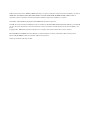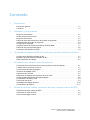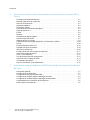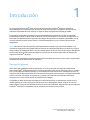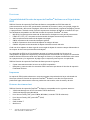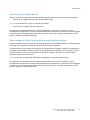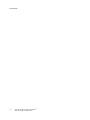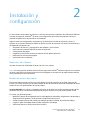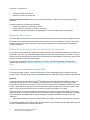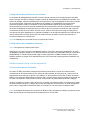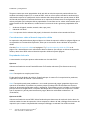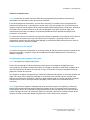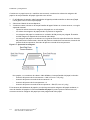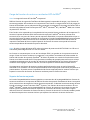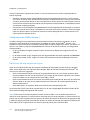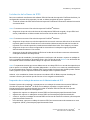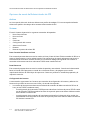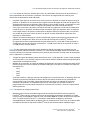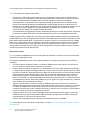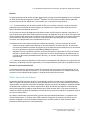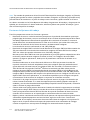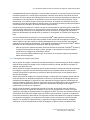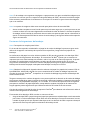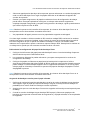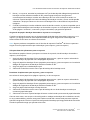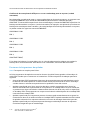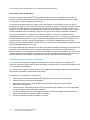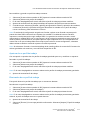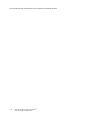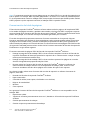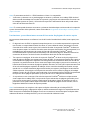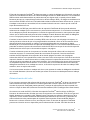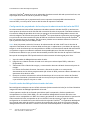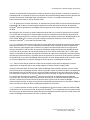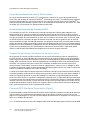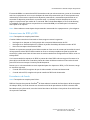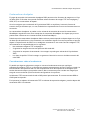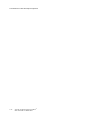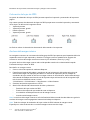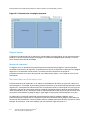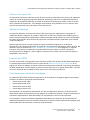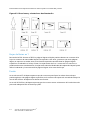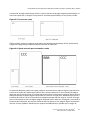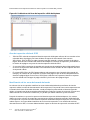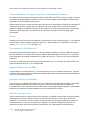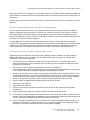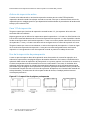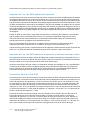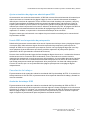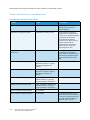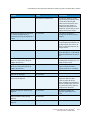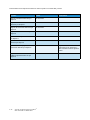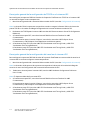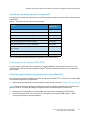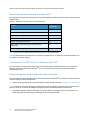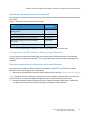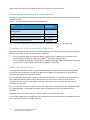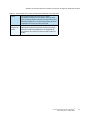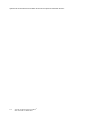Xerox Color 800/1000/i Guía del usuario
- Categoría
- Impresión
- Tipo
- Guía del usuario

Versión 9.0 SPx
Junio de 2012
708P90113
Servidor de impresión Xerox
FreeFlow
®
Guía del usuario de IBM
®
IPDS

© 2012 de Xerox Corporation. XEROX
®
y XEROX and Design
®
son marcas comerciales de Xerox Corporation en EE.UU. y otros países.
IBM®, IPDS, AFP, MO:DCA, PTOCA, IOCA, GOCA, BCOCA, InfoPrint®, AIX®, OS/2®, OS/400®, PSF/400 y z/OS® son marcas
registradas o marcas comerciales de International Business Machines Corporation en EE.UU. y otros países.
Adobe PDFL: Adobe PDF Library Copyright © 1987-2009 Adobe Systems Incorporated.
Adobe®, el logotipo de Adobe, Acrobat®, el logotipo de Acrobat, Acrobat Reader®, Distiller®, Adobe PDF JobReady™ y PostScript®,
así como el logotipo de PostScript, son marcas registradas o marcas comerciales de Adobe Systems Incorporated en EE.UU. y otros
países.
Copyright 1987 - 2009 Adobe Systems Incorporated y los otorgantes de las licencias. Reservados todos los derechos.
Windows®, Windows XP®, Windows Vista, Windows 7 e Internet Explorer son marcas comerciales de Microsoft Corporation;
Microsoft® y MS-DOS® son marcas registradas de Microsoft Corporation.
Versión del documento 2.0: mayo de 2012

Servidor de impresión FreeFlow® de Xerox
Guía del usuario de IBM® IPDS
i
Contenido
1 Introducción
Descripción general. . . . . . . . . . . . . . . . . . . . . . . . . . . . . . . . . . . . . . . . . . . . . . . . . . . . . . . . . . . . . . . . . . 1-1
Funciones . . . . . . . . . . . . . . . . . . . . . . . . . . . . . . . . . . . . . . . . . . . . . . . . . . . . . . . . . . . . . . . . . . . . . . . . . . . 1-2
2 Instalación y configuración
Requisitos de software . . . . . . . . . . . . . . . . . . . . . . . . . . . . . . . . . . . . . . . . . . . . . . . . . . . . . . . . . . . . . . .2-1
Niveles de acceso de usuario . . . . . . . . . . . . . . . . . . . . . . . . . . . . . . . . . . . . . . . . . . . . . . . . . . . . . . . . .2-1
Requisitos de licencias . . . . . . . . . . . . . . . . . . . . . . . . . . . . . . . . . . . . . . . . . . . . . . . . . . . . . . . . . . . . . . .2-2
Definición de la cola de destinos del servidor de impresión . . . . . . . . . . . . . . . . . . . . . . . . . . . . . 2-2
Administración de la cola de impresión . . . . . . . . . . . . . . . . . . . . . . . . . . . . . . . . . . . . . . . . . . . . . . . 2-3
Configuración del papel. . . . . . . . . . . . . . . . . . . . . . . . . . . . . . . . . . . . . . . . . . . . . . . . . . . . . . . . . . . . . . 2-5
Carga de fuentes de contorno residentes AFP de IBM
® . . . . . . . . . . . . . . . . . . . . . . . . . . . . . . . . . . . . . . . . .2-7
Definición de una impresora lógica . . . . . . . . . . . . . . . . . . . . . . . . . . . . . . . . . . . . . . . . . . . . . . . . . . . 2-8
Instalación del software de IPDS . . . . . . . . . . . . . . . . . . . . . . . . . . . . . . . . . . . . . . . . . . . . . . . . . . . . .2-9
3 Uso del Administrador de IPS del Servidor de impresión FreeFlow
®
de Xerox
Configuración del Administrador de IPS. . . . . . . . . . . . . . . . . . . . . . . . . . . . . . . . . . . . . . . . . . . . . . .3-1
Opciones de menú del Administrador de IPS . . . . . . . . . . . . . . . . . . . . . . . . . . . . . . . . . . . . . . . . . .3-2
Editor de perfiles de trabajo . . . . . . . . . . . . . . . . . . . . . . . . . . . . . . . . . . . . . . . . . . . . . . . . . . . . . . . . . . 3-5
4 Consideraciones sobre el tiempo de ejecución
Interacción entre transferencia continua y puesta en cola de trabajos . . . . . . . . . . . . . . . . . . 4-1
Trabajos IPDS y sistemas en pausa . . . . . . . . . . . . . . . . . . . . . . . . . . . . . . . . . . . . . . . . . . . . . . . . . . . 4-1
Comunicación de total de páginas. . . . . . . . . . . . . . . . . . . . . . . . . . . . . . . . . . . . . . . . . . . . . . . . . . . . 4-2
Anulación de trabajos IPDS . . . . . . . . . . . . . . . . . . . . . . . . . . . . . . . . . . . . . . . . . . . . . . . . . . . . . . . . . .4-4
Administración del color . . . . . . . . . . . . . . . . . . . . . . . . . . . . . . . . . . . . . . . . . . . . . . . . . . . . . . . . . . . . . 4-5
Aceptación de trabajos de impresión de varios hosts. . . . . . . . . . . . . . . . . . . . . . . . . . . . . . . . . . .4-8
Comando RPO (Rasterize Presentation Object) . . . . . . . . . . . . . . . . . . . . . . . . . . . . . . . . . . . . . . . . 4-8
Interacciones de IPDS y LCDS . . . . . . . . . . . . . . . . . . . . . . . . . . . . . . . . . . . . . . . . . . . . . . . . . . . . . . . . 4-9
Formularios de fondo . . . . . . . . . . . . . . . . . . . . . . . . . . . . . . . . . . . . . . . . . . . . . . . . . . . . . . . . . . . . . . . . 4-9
Simbología del código de barras. . . . . . . . . . . . . . . . . . . . . . . . . . . . . . . . . . . . . . . . . . . . . . . . . . . . .4-10
Contenedores de objetos. . . . . . . . . . . . . . . . . . . . . . . . . . . . . . . . . . . . . . . . . . . . . . . . . . . . . . . . . . . .4-11
5 Emulación de hojas sueltas, colocación de hojas y margen interior de IPDS
Emulación de hojas sueltas de IPDS . . . . . . . . . . . . . . . . . . . . . . . . . . . . . . . . . . . . . . . . . . . . . . . . . . 5-1
Colocación de hojas de IPDS . . . . . . . . . . . . . . . . . . . . . . . . . . . . . . . . . . . . . . . . . . . . . . . . . . . . . . . . .5-2
Anchura del margen interior. . . . . . . . . . . . . . . . . . . . . . . . . . . . . . . . . . . . . . . . . . . . . . . . . . . . . . . . . .5-2

Contenido
Servidor de impresión FreeFlow® de Xerox
Guía del usuario de IBM® IPDS
ii
6 Procesamiento de la imposición basado en archivos para los sistemas XPIJ y
CiPress
Conceptos de imposición básicos . . . . . . . . . . . . . . . . . . . . . . . . . . . . . . . . . . . . . . . . . . . . . . . . . . . . .6-1
Nociones básicas de la imposición . . . . . . . . . . . . . . . . . . . . . . . . . . . . . . . . . . . . . . . . . . . . . . . . . . . . 6-2
Archivos de imposición. . . . . . . . . . . . . . . . . . . . . . . . . . . . . . . . . . . . . . . . . . . . . . . . . . . . . . . . . . . . . . . 6-3
Aplicación Neptune. . . . . . . . . . . . . . . . . . . . . . . . . . . . . . . . . . . . . . . . . . . . . . . . . . . . . . . . . . . . . . . . . . 6-3
Imposición e IPDS . . . . . . . . . . . . . . . . . . . . . . . . . . . . . . . . . . . . . . . . . . . . . . . . . . . . . . . . . . . . . . . . . . . 6-3
Consideraciones del diseño de página . . . . . . . . . . . . . . . . . . . . . . . . . . . . . . . . . . . . . . . . . . . . . . . .6-3
Hojas de Varias en 1 . . . . . . . . . . . . . . . . . . . . . . . . . . . . . . . . . . . . . . . . . . . . . . . . . . . . . . . . . . . . . . . . .6-4
Escala . . . . . . . . . . . . . . . . . . . . . . . . . . . . . . . . . . . . . . . . . . . . . . . . . . . . . . . . . . . . . . . . . . . . . . . . . . . . . . 6-4
Recorte . . . . . . . . . . . . . . . . . . . . . . . . . . . . . . . . . . . . . . . . . . . . . . . . . . . . . . . . . . . . . . . . . . . . . . . . . . . . . 6-6
Alineación de páginas lógicas . . . . . . . . . . . . . . . . . . . . . . . . . . . . . . . . . . . . . . . . . . . . . . . . . . . . . . . . 6-6
Área de impresión válida. . . . . . . . . . . . . . . . . . . . . . . . . . . . . . . . . . . . . . . . . . . . . . . . . . . . . . . . . . . . . 6-7
Soporte de cara 1/2 mixta . . . . . . . . . . . . . . . . . . . . . . . . . . . . . . . . . . . . . . . . . . . . . . . . . . . . . . . . . . .6-9
Comportamiento de juegos pequeños: truncamiento y relleno. . . . . . . . . . . . . . . . . . . . . . . . .6-10
Firmas . . . . . . . . . . . . . . . . . . . . . . . . . . . . . . . . . . . . . . . . . . . . . . . . . . . . . . . . . . . . . . . . . . . . . . . . . . . . .6-10
Procesamiento de Varias en 1 . . . . . . . . . . . . . . . . . . . . . . . . . . . . . . . . . . . . . . . . . . . . . . . . . . . . . . .6-10
Ejemplos de flujos de trabajo. . . . . . . . . . . . . . . . . . . . . . . . . . . . . . . . . . . . . . . . . . . . . . . . . . . . . . . .6-10
Archivos de imposición. . . . . . . . . . . . . . . . . . . . . . . . . . . . . . . . . . . . . . . . . . . . . . . . . . . . . . . . . . . . . .6-10
Configuración del sistema para la imposición . . . . . . . . . . . . . . . . . . . . . . . . . . . . . . . . . . . . . . . .6-11
Archivo de imposición activo . . . . . . . . . . . . . . . . . . . . . . . . . . . . . . . . . . . . . . . . . . . . . . . . . . . . . . . .6-12
Cara 1/2 de imposición . . . . . . . . . . . . . . . . . . . . . . . . . . . . . . . . . . . . . . . . . . . . . . . . . . . . . . . . . . . . .6-12
Uso de la imposición de preimpresión. . . . . . . . . . . . . . . . . . . . . . . . . . . . . . . . . . . . . . . . . . . . . . . .6-12
Impresión de un trabajo de IPDS . . . . . . . . . . . . . . . . . . . . . . . . . . . . . . . . . . . . . . . . . . . . . . . . . . . .6-13
Cancelación de trabajos . . . . . . . . . . . . . . . . . . . . . . . . . . . . . . . . . . . . . . . . . . . . . . . . . . . . . . . . . . . .6-15
Límites, limitaciones y consideraciones. . . . . . . . . . . . . . . . . . . . . . . . . . . . . . . . . . . . . . . . . . . . . . .6-16
7 Apéndice de conectividad de la red IPDS del Servidor de impresión FreeFlow
®
de Xerox
Descripción general. . . . . . . . . . . . . . . . . . . . . . . . . . . . . . . . . . . . . . . . . . . . . . . . . . . . . . . . . . . . . . . . . . 7-1
Configuración de IBM z/OS . . . . . . . . . . . . . . . . . . . . . . . . . . . . . . . . . . . . . . . . . . . . . . . . . . . . . . . . . . 7-1
Configuración del sistema IBM i5/OS . . . . . . . . . . . . . . . . . . . . . . . . . . . . . . . . . . . . . . . . . . . . . . . . . 7-3
Configuración de IBM Infoprint Manager para AIX . . . . . . . . . . . . . . . . . . . . . . . . . . . . . . . . . . . . 7-4
Configuración de IBM Infoprint Manager para Windows. . . . . . . . . . . . . . . . . . . . . . . . . . . . . . .7-5
Comprobación de la conexión de la impresora. . . . . . . . . . . . . . . . . . . . . . . . . . . . . . . . . . . . . . . . . 7-6
Notas sobre el rendimiento. . . . . . . . . . . . . . . . . . . . . . . . . . . . . . . . . . . . . . . . . . . . . . . . . . . . . . . . . . . 7-6

Servidor de impresión Xerox FreeFlow
®
Guía del usuario de IBM
®
IPDS
1-1
1
Introducción
La Guía del usuario de IBM
®
IPDS del Servidor de impresión FreeFlow
®
de Xerox describe la
compatibilidad con la transferencia de flujos de datos de impresoras inteligentes del Servidor de
impresión FreeFlow
®
de Xerox. IPDS es un flujo de datos de impresión definido por IBM
®
.
En esta guía se describe la características de compatibilidad que ofrece el Servidor de impresión
FreeFlow
®
para IPDS de IBM, como los distintos menús del sistema, las rutinas de configuración, los
comandos del operador para la ejecución de trabajos de impresión, los entornos compatibles con el
sistema, la administración de las fuentes, la conectividad del host y las funciones de rastreo de
diagnóstico.
Nota IPDS del Servidor de impresión FreeFlow
®
de Xerox requiere una licencia de software. Si el
sistema no dispone de licencia para IPDS del Servidor de impresión FreeFlow
®
, no podrá ver ninguno
de los cuadros de diálogo de IPDS ni el menú Administrador de IPS en el menú del sistema. Póngase en
contacto con el técnico de servio para obtener una licencia de software para IPDS del Servidor de
impresión FreeFlow
®
de Xerox.
Esta guía está diseñada principalmente para el administrador del sistema o los usuarios responsables
de la administración del entorno de impresión.
Descripción general
IPDS (del inglés Intelligent Printer Data Stream) es un flujo de datos de impresión bidireccional
definido por IBM
®
. IPDS representa una secuencia de información que se transmite entre un sistema
host y una impresora IPDS dirigida por un controlador de impresión como la utilidad de servicios de
impresión PSF de IBM. Además de suministrar datos descriptivos de la impresión, el flujo de datos IPDS
ejecuta funciones de control de impresoras y permite que el Servidor de impresión FreeFlow
®
comparta con el host la información de estado de los trabajos.
El software de IPDS del Servidor de impresión FreeFlow
®
de Xerox se configura por medio de una
interfaz gráfica de usuario (GUI) que cuenta con menús desplegables, fichas e iconos con los que
administrar las funciones de IPDS del Servidor de impresión FreeFlow
®
. IPDS del Servidor de impresión
FreeFlow
®
de Xerox es compatible con las interfaces de canal en línea y TCP/IP.

Introducción
Servidor de impresión Xerox FreeFlow
®
Guía del usuario de IBM
®
IPDS
1-2
Funciones
Compatibilidad del Servidor de impresión FreeFlow
®
de Xerox con el flujo de datos
IPDS
IPDS del Servidor de impresión FreeFlow
®
de Xerox es compatible con IPDS derivado del
procesamiento de recursos AFP (presentación avanzada de funciones) como, por ejemplo, juegos de
datos de impresión, definiciones de página, definiciones de formularios, segmentos de página, fuentes
y superposiciones. También existen distintas arquitecturas de datos de IBM
®
en el entorno AFP que
son totalmente compatibles con IPDS del Servidor de impresión FreeFlow
®
de Xerox:
• MO: DCA-P: arquitectura de contenido de documentos de objetos mixtos para la presentación
• PTOCA PT1, PT2 y PT3: arquitectura de contenido de objetos de texto de presentación
• IOCA: arquitectura de contenido de objetos de imagen
• GOCA: arquitectura de contenido de objetos gráficos
• BCOCA: arquitectura de contenido de objetos de códigos de barra
• CMOCA: Arquitectura de contenido de objetos de administración del color
Cada uno de los objetos de datos sigue la misma regla de objeto de contener campos delimitados en
los campos de estructura que describen cada objeto.
Los comandos de IPDS en el flujo de datos permiten al sistema controlar las funciones de
manipulación del papel de la impresora y otras operaciones relacionadas con el papel. Los comandos
también facilitan la administración de la descarga de fuentes y los objetos almacenados, tales como
las superposiciones y los segmentos de página que se requieren para imprimir una aplicación.
IPDS del Servidor de impresión FreeFlow
®
de Xerox permite lo siguiente:
• Copiar correctamente todos los recursos de IPDS compatibles.
• Reconocer y procesar todos los comandos IPDS necesarios que admite el Servidor de impresión
FreeFlow
®
de Xerox.
Impresoras
La impresión IPDS puede realizarse en numerosos equipos de producción de hojas individuales de
Xerox que utilizan el Servidor de impresión FreeFlow
®
de Xerox, entre ellas las impresoras de
producción ligera, alimentación continua, producción monocroma, color de realce y de color.
Entornos de sistemas host
IPDS del Servidor de impresión FreeFlow
®
de Xerox es compatible con los siguientes entornos:
• InfoPrint
®
Manager con AIX 5L (conexión TCP/IP solamente)
• InfoPrint
®
Manager para Windows
®
• Print Services Facility (PSF) para i5/OS
®
(OS/400
®
) (conexión TCP/IP solamente)
• Print Services Facility (PSF) para z/OS
®
(MVS)
•Emtex VIP
• GMC PrintNet T
•Oce Prisma

Introducción
Servidor de impresión Xerox FreeFlow
®
Guía del usuario de IBM
®
IPDS
1-3
Opciones de conectividad de host
IPDS del Servidor de impresión FreeFlow
®
de Xerox puede recibir datos de un host de dos maneras:
• A través de una tarjeta de canal con conectividad bus/tag
Nota La conectividad bus y tag no se aplica para CiPress.
• A través de una interfaz TCP/IP por Ethernet
Las opciones de conectividad de host disponibles dependen del servidor de impresión y de la
configuración de impresora. Si requiere conectividad de host mediante una interfaz de canal, póngase
en contacto con el representante local de Xerox para confirmar que su equipo puede contar con tal
opción y obtener el hardware adicional.
Administrador de IPS del Servidor de impresión FreeFlow de Xerox
El Administrador de IPS es una función del Servidor de impresión FreeFlow
®
de Xerox y está accesible a
través del menú principal Sistema de la interfaz del Servidor de impresión.
El Administrador de IPS proporciona opciones de configuración de trabajos, asignación de bandejas y
asignación de apiladores. También permite la configuración del sistema para las conexiones TCP/IP y
de canal. Además, permite al usuario administrar fuentes, capturar archivos de rastreo de IPDS y
reiniciar la puerta de enlace de IPS.
Nota Las opciones de asignación de bandejas y apiladores no se aplican para CiPress.
Las opciones de conectividad de host disponibles dependen del servidor de impresión y de la
configuración de impresora. Si requiere conectividad de host mediante una interfaz de canal, póngase
en contacto con el representante local de Xerox para confirmar que su equipo puede contar con tal
opción y obtener el hardware adicional.

Introducción
Servidor de impresión Xerox FreeFlow
®
Guía del usuario de IBM
®
IPDS
1-4

Servidor de impresión Xerox FreeFlow
®
Guía del usuario de IBM
®
IPDS
2-1
2
Instalación y
configuración
En esta sección se describen los requisitos e instrucciones para la instalación del software de IPDS del
Servidor de impresión FreeFlow
®
de Xerox y la configuración del entorno de impresión. Revise el
capítulo completo antes de proceder a la instalación.
Algunas tareas de configuración se ejecutan en la ventana del servidor de impresión y otras se
ejecutan en la ventana del Administrador de IPS del servidor de impresión. Las tareas de instalación y
configuración principales son:
• Activación de licencias y configuración del software y las funciones
• Definición de la cola de IPDS del servidor de impresión
• Configuración del papel
• Carga de las fuentes de contorno residentes AFP de IBM
®
(opcional)
• Definición de una impresora lógica
• Verificación de la instalación
Requisitos de software
Servidor de impresión FreeFlow
®
de Xerox, versión 7.0 o superior
Nota Si la configuración de IPDS del Servidor de impresión FreeFlow
®
de Xerox requiere una conexión
de canal, necesitará una tarjeta de canal en línea. Póngase en contacto con el representante local de
Xerox para obtener más información.
Niveles de acceso de usuario
El acceso al Administrador de IPS se controla desde el nivel de conexión del servidor de impresión.
Existen tres niveles de acceso en el Administrador de IPS del Servidor de impresión FreeFlow
®
de Xerox,
cada uno con unas posibilidades de acceso propias.
Usuario/Operador: el usuario y el operador disponen de derechos de acceso al Administrador de IPS
limitados. Este es el nivel de acceso asignado la primera vez que se inicia el Administrador de IPS.
El usuario y el operador pueden:
• Modificar y aplicar la configuración de las fichas Opciones del trabajo, Asignaciones de bandejas y
Asignaciones de apilador y de la ventana Configuración del sistema.
• Utilizar el botón Administrar perfiles de trabajos para abrir el Editor de perfiles de trabajo.
• Cargar un perfil de trabajo desde el Editor de perfiles de trabajo.
• Seleccionar Poner en línea y Poner fuera de línea.

Instalación y configuración
Servidor de impresión Xerox FreeFlow
®
Guía del usuario de IBM
®
IPDS
2-2
• Seleccionar Parar o Continuar.
• Reiniciar la puerta de enlace IPS
Administrador del sistema: requiere una clave y puede llevar a cabo las mismas funciones que el
operador.
El administrador del sistema puede además:
• Capturar o reproducir un archivo de rastreo.
• Cargar, imprimir o eliminar las fuentes residentes.
• Bloquear los perfiles de trabajos para protegerlos contra la modificación no autorizada.
Requisitos de licencias
La función IPDS del Servidor de impresión FreeFlow
®
de Xerox requiere una licencia para poder funcionar.
El representante local de Xerox proporciona las licencias antes de la instalación. El técnico de servicio
de Xerox introduce el texto y la fecha de caducidad de cada licencia inmediatamente después de
instalar el software.
Definición de la cola de destinos del servidor de impresión
Es necesario crear al menos una cola en el Servidor de impresión FreeFlow
®
de Xerox para procesar los
datos IPDS. Las colas que utiliza IPDS deben definirse como colas de transferencia de datos. Consulte
la ayuda en línea del Servidor de impresión FreeFlow
®
de Xerox para obtener información acerca de la
creación de colas de transferencia de datos.
Si desea más información sobre la imposición y la CiPress, incluidas las plantillas de imposición
relacionadas, consulte Procesamiento de la imposición basado en archivos para los sistemas XPIJ y
CiPress.
Creación de una cola de destinos de IPDS
En el Administrador de colas, seleccione [Nueva] en el menú desplegable Cola o desde el icono de
acceso directo. Consulte las siguientes propiedades antes de seleccionar opciones para la cola de IPDS.
Opciones
Aunque el Servidor de impresión FreeFlow
®
de Xerox admite la colocación de trabajos en spool y la
transferencia continua con otros lenguajes de descripción de impresoras (PDL), con IPDS solo es
compatible la transferencia continua. La causa es que la recuperación de trabajos de IPDS la controla
el host y depende de los mensajes que éste recibe de la impresora para indicar cuándo imprimir cada
página. Este nivel de control del host no se alcanza cuando hay trabajos en el spool.
Debe seleccionar una cola de impresora de transferencia continua en el Administrador de IPS para la
impresión IPDS. La cola de transferencia continua procesa e imprime páginas a medida que se reciben,
lo que reduce considerablemente el tiempo desde que se recibe el trabajo hasta que se inicia la
impresión.
• Seleccione el botón de acceso Entrada/Formato. En Entrada, seleccione [Transferencia continua].
En las colas utilizadas para IPDS, la casilla de verificación Límite de datos de proceso RIP del botón de
acceso Entrada/Formato no se debe seleccionar.

Instalación y configuración
Servidor de impresión Xerox FreeFlow
®
Guía del usuario de IBM
®
IPDS
2-3
Configuración de preferencias del sistema
En el cuadro de diálogo Preferencias del sistema se puede seleccionar el comportamiento que debe
tener el sistema cuando los trabajos o juegos superan la capacidad de una acabadora. Para abrir este
cuadro de diálogo, seleccione [Preferencias del sistema] en el menú desplegable Sistema de la interfaz
de usuario principal. Seleccione la ficha Normas de trabajos. En Acabado por encima del límite,
seleccione Imprimir trabajo sin acabado. Si está seleccionada la opción [Error del trabajo] o
[Intervención del usuario] en el panel Acabado por encima del límite, cuando se produce una situación
de exceso de acabado, la impresora comunica el error al host y solicita la intervención del usuario. El
sistema host parará de enviar datos. En estos casos, suele ser necesario interrumpir el trabajo en el
servidor de impresión. No obstante, suspender el trabajo en el servidor de impresión no lo elimina de la
cola de salidas del host IPDS, por lo que este volverá a enviar los datos a menos que también se
cancele el trabajo en el sistema host.
Nota El acabado por encima del límite no se aplica para CiPress.
Configuración de acabadoras externas
Nota Esta opción no se aplica para CiPress.
Determine si el sistema incluye una acabadora externa. Si la tiene, seleccione [Acabado] en el menú
desplegable Impresora. Haga clic con el botón derecho del ratón en la acabadora externa y seleccione
[Propiedades]. En Tamaño máximo del juego, el valor prefijado es 65000. Establezca como valor el
tamaño máximo de juegos de la acabadora externa, de lo contrario pueden generarse problemas de
rendimiento.
Administración de la cola de impresión
Uso de sustituciones de la cola
Los datos de IPDS procesados mediante la puerta de enlace IPDS se envían a la cola de salida
seleccionada en el Administrador de IPS. Utilice el Administrador de colas para ver y administrar las
propiedades de la cola que se aplican a los trabajos. En la ficha Opciones de PDL, el botón de acceso
IPDS en el cuadro de diálogo Administrador de colas se puede utilizar para configurar la resolución de
los datos de impresión suministrados al motor de impresión. Se puede seleccionar 300 o 600 ppp.
Aunque se dedique una cola a IPDS, la cola aun se puede usar para otros PDL, en función de las reglas
de administración de colas y trabajos del servidor de impresión. El formato PDL no debe configurarse
para sustituir ningún PDL excepto IPDS para una cola que se use para imprimir trabajos IPDS.
Nota Al configurar el bloqueo de Sustitución de IPDS los datos de todos los trabajos se procesan como
IPDS, lo que impide a la cola procesar los trabajos que no son de IPDS.

Instalación y configuración
Servidor de impresión Xerox FreeFlow
®
Guía del usuario de IBM
®
IPDS
2-4
Tenga en cuenta que varias propiedades de la cola del servidor de impresión pueden afectar a los
atributos del trabajo impreso. En un entorno IPDS, suele ser el host quien controla los atributos de la
información impresa. La modificación de los atributos del trabajo puede hacer que los datos de IPDS
del Servidor de impresión FreeFlow
®
de Xerox no se impriman correctamente. La configuración de los
valores prefijados de la cola para dichas propiedades no interfiere con los valores seleccionados por el
Administrador de IPS. No obstante, se debe evitar la sustitución de las siguientes propiedades de la
cola:
• Atributos del papel (nombre, tamaño, color, tipo, peso)
• Ubicación de salida
Nota Las opciones de los atributos del papel y la ubicación de salida se han retirado de CiPress.
Consideraciones sobre el área de impresión válida
La imposición solo puede colocar páginas lógicas en el área de impresión válida. Las páginas lógicas no
se impondrán en el material de imposición, salvo que se encuentren dentro del área de impresión
válida.
Consulte Área de impresión válida en la página 6-7 y Área de impresión válida de IPDS en la
página 6-8 si desea obtener más información sobre los factores que influyen en el área de impresión
válida y sobre cómo IPDS utiliza el área de impresión válida al imponer páginas.
Propiedades de la cola
A continuación se incluyen opciones relacionadas con las colas IPDS:
Opciones
Seleccione el botón de acceso Entrada/Formato. En Entrada, seleccione [Transferencia continua].
Salida
Nota Esta opción no se aplica para CiPress.
El valor prefijado de Orden de salida es Especificado por el sistema. En la mayoría de los productos,
supondría un orden de salida N-1 (Descendente).
Nota Esta opción puede crear problemas si no se están procesando juegos (grapado o alguna otra
operación de acabado). El problema se produce porque el trabajo IPDS de transferencia continua
puede ser demasiado grande para recibir y reorganizar. El resultado es que al no haber un final lógico
para que active la reorganización, una parte del trabajo IPDS se recibe pero no se imprime. A menos
que se requiera N-1 para el procesamiento de juegos, Orden de salida debe cambiarse a 1-N
(ascendente).
Opciones de PDL
Seleccione el botón de acceso IPDS. Utilice Resolución para determinar la resolución de los datos de
salida enviados al motor de impresión. Solo se aceptan los valores de 300 y 600 ppp. Para motores de
impresión que no tienen compatibilidad nativa para 300 ppp, se realizará una salida simulada.

Instalación y configuración
Servidor de impresión Xerox FreeFlow
®
Guía del usuario de IBM
®
IPDS
2-5
Selección de medios tonos
Nota La selección de medios tonos de IPDS solo está disponible para productos monocromos
compatibles con IPDS del Servidor de impresión FreeFlow.
En la ventana Opciones avanzadas, se muestra la resolución y los medios tonos correspondientes.
Seleccione [Configuración...] para elegir los medios tonos. Elija, por ejemplo: 53, 85 o 106 líneas por
pulgada. La opción real de medios tonos propuesta depende de cada producto y resolución. Seleccione
los medios tonos de cada resolución en el menú desplegable. Cuando la resolución (ppp) está
seleccionada, para todos los trabajos se utilizará automáticamente la pantalla de medios tonos
asociada si no se cambia.
En cuanto a los valores de resolución de impresión también compatibles con PostScript, IPDS utiliza la
misma opción de medios tonos que utilice PostScript. Por ejemplo, si PostScript utiliza un valor
prefijado de medios tonos de 106 lpp para 600 ppp, la herramienta IPDS utilizará el mismo valor de
medios tonos para la resolución de 600.
Configuración del papel
Si se utiliza la asignación de bandejas en el Administrador de IPS para realizar cambios de papel de las
páginas individuales, asegúrese de que la cola NO tiene definido el bloqueo de la sustitución de
atributos del papel.
Programación de márgenes del papel
Nota Esta opción no se aplica para CiPress.
El Servidor de impresión FreeFlow
®
de Xerox admite ajustes de márgenes del papel que sean
reconocidos por el software intérprete de IPDS. Los márgenes del papel se especifican respecto de la
dirección del proceso del motor de impresión. Es decir, la dirección en la que se desplaza la hoja de
papel por el motor de impresión.
Los márgenes del papel se programan por medio de la Biblioteca de papeles, en el campo Detalles del
papel. Los valores de los márgenes del papel se conservarán en el sistema mientras el papel esté
definido en la Biblioteca de papeles. Cuando un papel determinado no necesita márgenes del papel,
puede utilizarse texto en el campo Detalles del papel, pero no debe incluir solamente valores
numéricos.
Nota El ajuste de los márgenes del papel solo tiene efecto tras hacer clic en [Aplicar] o [Guardar y
aplicar] para el perfil del trabajo actual del Administrador de IPS. El reconocimiento por parte del
Administrador de IPS de los cambios del papel puede llevar hasta 20 segundos, por lo que conviene
esperar 20 segundos antes de seleccionar [Aplicar] o [Guardar y aplicar] en el Administrador de IPS
después de haber introducido detalles del papel con nuevos valores de los márgenes.

Instalación y configuración
Servidor de impresión Xerox FreeFlow
®
Guía del usuario de IBM
®
IPDS
2-6
Cuando cree un papel nuevo (o si modifica uno existente), introduzca los valores de márgenes del
papel en el campo Detalles del papel siguiendo estas normas:
1. En la Biblioteca de papeles, abra Propiedades del papel que debe modificar o seleccione [Papel
nuevo] para crear un nuevo tipo de papel.
2. Seleccione el botón de acceso Opciones.
3. Introduzca cuatro números en el campo Detalles del papel. Deben ser números enteros, sin ningún
separador decimal.
- Separe los valores enteros de márgenes del papel con un solo espacio.
- Los valores de márgenes de papel pueden ser positivos o negativos.
- Los márgenes del papel se introducen en unidades de 600 puntos por pulgada. El tamaño
real del margen no depende de la resolución del trabajo.
- Los márgenes del papel se introducen en el siguiente orden de izquierda a derecha: dirección
del proceso de la cara anterior, dirección del proceso cruzado de la cara anterior, dirección del
proceso de la cara posterior, dirección del proceso cruzado de la cara posterior.
Figura 2-1. Ajustes de los márgenes
Por ejemplo, si se introducen los valores 100 0 0 600 en el campo Detalles del papel, indicarían:
- dirección del proceso de la cara anterior = 100 (4,23 mm o 1/6 pulg.)
- dirección del proceso cruzado de la cara anterior = 0
- dirección del proceso de la cara posterior = 0
- dirección del proceso cruzado de la cara posterior = 600 (25,4 mm o 1 pulg.)
En la ventana de la Biblioteca de papeles se indica la presencia de márgenes del papel mediante un
icono de detalles del papel en la columna Detalles del papel. Si pasa el puntero sobre el icono, el
sistema muestra los márgenes del papel que tiene programado dicho papel.

Instalación y configuración
Servidor de impresión Xerox FreeFlow
®
Guía del usuario de IBM
®
IPDS
2-7
Carga de fuentes de contorno residentes AFP de IBM
®
Nota La carga de fuentes AFP de IBM
®
es opcional.
IPDS del Servidor de impresión FreeFlow
®
de Xerox aporta la capacidad de cargar y usar fuentes de
contorno ajustables AFP residentes en la impresora. Estas fuentes se cargan desde el CD de juegos de
fuentes AFP de IBM
®
, que se adquiere de forma separada. La etiqueta CD de juegos de fuentes AFP se
describe más adelante como Fuentes para AIX
®
, OS/2
®
, Windows
®
NT y Windows
®
2000, con número
de pieza LK2T-9269-01.
Esta función se ha mejorado con la ampliación del conjunto de fuentes residentes de la impresora. En
concreto, la puerta de enlace IPDS del Servidor de impresión FreeFlow
®
de Xerox informa de la
existencia de un conjunto de fuentes para la impresora IBM 4028. La impresora IBM 4028 incluye un
conjunto de fuentes de trama residentes en la impresora. Cuando Compatibilidad de fuente mejorada
está activada en el Administrador de IPS, el software de la puerta de enlace IPDS del Servidor de
impresión FreeFlow
®
de Xerox cumple la petición de fuentes de trama sustituyendo la fuente de
contorno equivalente del tamaño en puntos solicitado.
Nota Al pedir el juego de fuentes AFP, utilice el número de pieza actual LK2T-926901. Los CD con el
número de pieza antiguo 5648-113 aún son válidos.
Las fuentes se convierten para su uso con los trabajos IPDS y se guardan en la impresora cuando se
cargan. Si bien las fuentes residen en la impresora, no se pueden ver mediante el Administrador de
fuentes del Servidor de impresión FreeFlow
®
de Xerox. Se pueden ver usando la función Administrar
fuentes en el Administrador de IPS. Se proporciona un trabajo de ejemplo para verificar que se haya
instalado correctamente en el servidor de impresión la compatibilidad con las fuentes de contorno
residentes. Para agregar o eliminar fuentes, consulte la ayuda en línea del Administrador de IPS.
Se proporciona una fuente de contorno residente prefijada para los casos en que la fuente AFP
solicitada no es residente o se solicita específicamente la fuente prefijada. Esta fuente prefijada no se
puede cambiar. Se puede activar Compatibilidad de fuente mejorada para los entornos de host que
esperan la sustitución de fuentes de contorno residentes para las fuentes de trama.
Soporte de fuente mejorado
La función Compatibilidad de fuente mejorada es una extensión de la compatibilidad con fuentes de
contorno residentes en la impresora de IPDS del Servidor de impresión FreeFlow
®
de Xerox. La mayoría
de los sistemas host descargan las fuentes de trama requeridas. Se obtiene la máxima ventaja de esta
función al utilizar un entorno de host i5/OS
®
(System i) con fuentes de contorno residentes. El host
i5/OS
®
(OS/400
®
) espera que la compatibilidad con fuentes de contorno incluya todos los tipos de
fuentes y que la impresora resuelva los requisitos de sustitución de fuentes. No se hace ninguna
diferencia entre las solicitudes de fuentes de trama y fuentes de contorno. Esta función también puede
ser beneficiosa para otros entornos de host que requieren la resolución de errores de fuentes.

Instalación y configuración
Servidor de impresión Xerox FreeFlow
®
Guía del usuario de IBM
®
IPDS
2-8
Utilice la información siguiente para decidir si se activa o desactiva la función Compatibilidad de
fuente mejorada:
• Activado: cuando la opción Compatibilidad de fuente mejorada está activada, si el host solicita
una fuente de trama, IPDS del Servidor de impresión FreeFlow
®
de Xerox sustituye una fuente de
contorno residente equivalente, si hay una disponible. Si el host solicita una fuente para la cual no
existe una fuente de contorno residente que corresponda o sea equivalente, se empleará la fuente
de contorno residente prefijada.
• Desactivado: cuando la opción Compatibilidad de fuente mejorada está desactivada, no se lleva a
cabo la sustitución de la fuente. Se aceptan las solicitudes de fuentes residentes. El host descarga
todas las demás fuentes. La fuente de contorno residente prefijada sólo se utiliza cuando así lo
solicite de forma explícita el host.
Configuración de i5/OS® (System i)
Se deben configurar varios parámetros para que admita fuentes de contorno residentes. Si no se
configuran estos parámetros correctamente, los trabajos enviados desde i5/OS
®
(System i) que
esperan las fuentes de contorno residentes pueden fallar o imprimir páginas en blanco. Si el host es un
System i con i5/OS
®
y requiere compatibilidad con fuentes de contorno residentes, la configuración
recomendada es:
• En el host i5/OS
®
, configure la opción Fuente residente en el objeto de configuración PSF con
*YES (SÍ).
• En el Administrador de IPS, asegúrese de que Compatibilidad de fuente mejorada esté Activado.
• En el Administrador de IPS, cargue las fuentes AFP mediante el cuadro de diálogo Administrar
fuentes.
Definición de una impresora lógica
Antes de usar IPDS del Servidor de impresión FreeFlow
®
de Xerox para procesar los flujos de datos
IPDS, el host debe tener una impresora definida para IPDS del Servidor de impresión FreeFlow
®
de
Xerox con los requisitos siguientes:
• Para la conectividad TCP/IP, la dirección IP (protocolo de Internet) y el número de puerto de la
impresora deben coincidir con la dirección IP y el número de puerto de la impresora. Los números
de puerto válidos son los comprendidos entre 5001 y 65535.
• Para la conectividad de canal, la dirección de unidad especificada para la definición de impresora
del host debe ser un valor único y debe coincidir con la dirección de unidad especificada en el
Administrador de IPS.
• Para z/OS
®
(MVS), la impresora debe estar definida como equipo de tipo AFP.
La conectividad TCP/IP y de canal se puede definir en el menú desplegable del Administrador de IPS
del cuadro de diálogo Configuración del sistema.
Nota El PSF utiliza de forma prefijada el número de puerto 5001 si no se cambia el puerto en la
definición de la impresora. Si necesita utilizar otro valor que no sea el prefijado, no utilice números de
puerto que ya estén ocupados por otras puertas de enlace del servidor de impresión. Por ejemplo, 9100
y 9400 son valores prefijados utilizados por puertas de enlace del Servidor de impresión FreeFlow
®
de
Xerox; NO UTILICE ninguno de los dos como número de puerto para TCP/IP de IPDS.

Instalación y configuración
Servidor de impresión Xerox FreeFlow
®
Guía del usuario de IBM
®
IPDS
2-9
Instalación del software de IPDS
Para una instalación satisfactoria del software IPDS del Servidor de impresión FreeFlow
®
de Xerox y la
configuración correcta de la impresora y la cola, se deben completar los pasos siguientes:
• Instale el software de IPDS del Servidor de impresión FreeFlow
®
. Esta tarea la realiza el técnico de
servicio de Xerox.
.
Nota Es necesario reiniciar el Servidor de impresión FreeFlow
®
de Xerox.
• Asegurarse de que el archivo de licencia del intérprete de IPDS esté cargado y de que IPDS esté
activo y habilitado en el Administrador de funciones del servidor de impresión.
Nota Es necesario reiniciar el Servidor de impresión FreeFlow
®
de Xerox.
• Asegurarse de que haya una cola de impresión de transmisión continua definida en el servidor de
impresión para el sistema. Puede ver esta cola usando el Administrador de colas del servidor de
impresión. Esta cola de impresión inicialmente tiene definido el valor Sí en Aceptar y en Liberar.
• Asegurarse de que no se haya configurado la sustitución en la cola para ninguna propiedad
definida anteriormente en esta sección.
• Asegurarse de que el Administrador de IPS tiene la cola de transferencia continua seleccionada
como parte del Perfil de trabajo activo.
Para verificar que la instalación y la configuración inicial hayan sido correctas, imprima un trabajo de
host y un trabajo de ejemplo en el tamaño Carta o A4. Consulte la sección Rastrear. La verificación de
la instalación termina cuando ambos trabajos se imprimen correctamente.
Nota Es importante recordar que nunca debe enviarse un trabajo IPDS a un servidor de impresión que
esté en pausa. Los trabajos IPDS se quedan bloqueados si se envían a un sistema en estado de pausa.
Es un comportamiento normal en trabajos IPDS; aunque todos los demás tipos de PDL pueden realizar
el RIP y esperar a que la impresora esté lista, los trabajos IPDS no pueden hacerlo.
Además, si ha instalado las fuentes de contorno residentes AFP de IBM
®
, imprima el trabajo de
muestra scfont.trc para verificar que las fuentes se han cargado correctamente.
Impresión de un trabajo de rastreo en el Administrador de IPS
Durante el proceso de instalación, se proporcionan seis trabajos de rastreo de muestra de IPDS del
Servidor de impresión FreeFlow
®
de Xerox. Estos trabajos se pueden usar para verificar el
funcionamiento de la impresora después de instalar el software IPDS del Servidor de impresión
FreeFlow
®
de Xerox o para fines de diagnóstico:
• afptrace.let: imprime un trabajo de muestra IPDS con formato para papel de tamaño Carta.
• afptrace.a4: imprime un trabajo de muestra IPDS con formato para papel de tamaño A4.
• scfont.trc: imprime un trabajo de muestra IPDS con fuentes de contorno residentes y formato para
papel de tamaño Carta o A4.
• micrtrace.letter: imprime un trabajo de muestra IPDS con reconocimiento de caracteres en tinta
magnética (MICR) y formato para papel de tamaño Carta.

Instalación y configuración
Servidor de impresión Xerox FreeFlow
®
Guía del usuario de IBM
®
IPDS
2-10
• micrtrace.a4: imprime un trabajo MICR IPDS de muestra con formato para papel de tamaño A4.
• micrtrace.legal: imprime un trabajo MICR IPDS de muestra con formato para papel de tamaño
Extra Oficio.
Para que el archivo de rastreo scfont.trc se imprima correctamente, las fuentes AFP de IBM
®
se deben
cargar en la impresora y la función Compatibilidad de fuente mejorada debe estar activada.
Nota Estos trabajos solo prueban el procesamiento de IPDS del Servidor de impresión FreeFlow
®
en la
impresora.
Los archivos de rastreo están configurados para utilizar los parámetros de instalación prefijados. Si
planea ejecutar el rastreo para papel de tamaño A4 en lugar de Carta, cambie de Carta a A4 la opción
Definición de papel para la bandeja 1 de IPDS del Servidor de impresión FreeFlow
®
de Xerox. En el
Administrador de IPS, debe asignar un papel a cada bandeja de IPDS del Servidor de impresión
FreeFlow
®
de Xerox especificada en el flujo de datos de IPDS.
Para los trabajos de verificación de la instalación, use papel Carta o A4. Consulte en la ayuda en línea
del Administrador de IPS los procedimientos específicos.
Impresión de un trabajo de prueba desde el host
Para verificar las comunicaciones entre el host y la impresora, realice los pasos siguientes para imprimir
un trabajo de prueba desde el host:
1. Asegúrese de que IPDS del Servidor de impresión FreeFlow
®
de Xerox está funcionando pero se
encuentra en estado de reposo.
2. Inicie la impresora lógica desde el host y compruebe que está activa.
3. Envíe un flujo de datos de impresión de IPDS desde el host al servidor de impresión.

Servidor de impresión Xerox FreeFlow
®
Guía del usuario de IBM
®
IPDS
3-1
3
Uso del Administrador
de IPS del Servidor de
impresión FreeFlow
®
de Xerox
En este capítulo se describe cómo acceder al Administrador de IPS para configurar y administrar los
parámetros de IPDS.
Para obtener más detalles y los procedimientos específicos, consulte la ayuda en línea del
Administrador de IPS.
Nota El Administrador de IPS también está disponible a través del Servidor de impresión remoto
FreeFlow
®
de Xerox.
Configuración del Administrador de IPS
En esta sección se describe cómo conectarse con el Administrador de IPS y acceder a sus pantallas. Las
pantallas del administrador de IPS se utilizan para:
• configurar los parámetros de conexión de host
• detener y continuar el procesamiento IPDS
• definir el contenido de las bandejas de papel o las ubicaciones de salida de la impresora
• guardar opciones de trabajos
Inicio de sesión en el Administrador de IPS
Iniciar una sesión como un tipo de usuario específico permite acceder a funciones especiales que no
están disponibles para el usuario normal. Antes de iniciar una sesión, debe conocer su nivel de acceso
de usuario y la clave.
Inicie una sesión en el servidor de impresión para acceder al Administrador de IPS en el nivel de inicio
de sesión necesario.

Uso del Administrador de IPS del Servidor de impresión FreeFlow
®
de Xerox
Servidor de impresión Xerox FreeFlow
®
Guía del usuario de IBM
®
IPDS
3-2
Opciones de menú del Administrador de IPS
Archivo
La única opción del menú Archivo es Administrar perfiles de trabajos. Es la misma opción del botón
Administrar perfiles de trabajos de la ventana Administrador de IPS.
Sistema
El menú Sistema dispone de los siguientes comandos del operador:
• Poner fuera de línea
•Poner en línea
• Parar
•Continuar
• Configuración del sistema
• Administrar fuentes
•Rastrear
• Reiniciar la puerta de enlace IPS
Poner fuera de línea/Poner en línea
Este comando permite alternar entre los modos en línea y fuera de línea. El Administrador de IPS no se
pone en línea mientras no se le solicite hacerlo. Este comando es de interés solamente cuando se ha
seleccionado el canal como interfaz del host en el cuadro de diálogo Configuración del sistema. El
comando se desactiva cuando se selecciona TCP/IP como interfaz del host.
Parar/Continuar
Este comando permite alternar entre los modos de parada y reanudación. Cuando está seleccionado
Parar, la función IPDS presenta un estado de no listo ante el host y las páginas que se están
imprimiendo del host de IPDS dejan de imprimirse. Continuar presenta un estado de preparado y la
impresión continúa.
Configuración del sistema
A continuación se presentan las funciones que controlan la configuración del sistema y afectan a la
forma en la que IPDS se comunica con el host y el servidor de impresión.
• La interfaz del host permite seleccionar el método de conexión del Administrador de IPS con el
host, ya sea TCP/IP o mediante canal.
- La configuración de la conexión TCP/IP permite identificar el número de puerto TCP/IP usado
con la dirección TCP/IP asignada al servidor de impresión para enviar datos al Administrador
de IPS desde el sistema host.
- La configuración de la conexión del canal permite identificar la dirección de la unidad y la
velocidad del canal asignados al servidor de impresión para enviar datos al Administrador de
IPS desde el sistema host.

Uso del Administrador de IPS del Servidor de impresión FreeFlow
®
de Xerox
Servidor de impresión Xerox FreeFlow
®
Guía del usuario de IBM
®
IPDS
3-3
Nota Los modos de canal son dictados por el host, las velocidades del extensor de canal del host y
otras propiedades del canal de bus y etiqueta. Consulte con el programador de sistemas para
determinar la velocidad de canal adecuada.
• Desplazar hoja después de resolver error de la impresora: desplaza una hoja de la pila cuando se
produce un problema en la impresora que exige la retirada del papel del recorrido del papel. Este
desplazamiento permite al operador saber cuándo se interrumpió la salida y comprobar con más
facilidad que se ha conservado la integridad del trabajo tras haber solucionado el error.
• Usar el gris como color: controla la simulación del color en impresoras monocromas mediante la
escala de grises. Si la opción está desactivada, los objetos IPDS que requieren color se imprimen
como negro sólido. Si la opción está activada, los objetos IPDS que requieren color se imprimen
con escala de grises para simular el color. Esta opción no está disponible en impresoras que
imprimen en cuatricromía.
• Espacio de memoria compartida: indica el tamaño del segmento de memoria compartida que
utilizarán los componentes IPDS internos del Servidor de impresión FreeFlow
®
de Xerox.
El espacio de memoria compartida está comprendido entre 16 y 1024 MB. El valor prefijado es
64 MB para sistemas de impresión monocromos, 128 MB para sistemas de impresión en color y
512 MB para los sistemas CiPress.
Nota Un valor demasiado alto puede causar problemas debido a que algunos componentes del
sistema no pueden obtener memoria suficiente y un valor demasiado bajo reduce el rendimiento del
sistema. Puede que sea necesario realizar ajustes precisos para encontrar el mejor valor de esta opción
para su aplicación o instalación.
• Tiempo de espera del trabajo: puede seleccionarse entre 1 y 60 segundos, siendo el valor prefijado
de 10 segundos. Si no se recibe ninguna comunicación del host durante todo el tiempo de espera
especificado, el trabajo terminará.
• Modelo de la impresora: el cuadro de diálogo Configuración del sistema del Administrador de IPS
permite elegir entre varios modelos de impresora del grupo 3 de IBM. Los modelos de impresora
disponibles son:
- 3812
- 3825
- 3827
- 3935
Se puede introducir cualquier valor de cuatro dígitos en el cuadro de texto; sin embargo, IPDS del
Servidor de impresión FreeFlow
®
de Xerox solo funcionará de acuerdo con los protocolos de
impresora del grupo 3 de IPDS, independientemente del número de modelo de impresora
indicado. Esta selección de modelo de impresora se utiliza para que el administrador o el
programador del sistema pueda identificar el sistema en el host como si fuera una impresora de
IBM en particular.
Nota Esta opción no se aplica para CiPress.
• Modelo antiguo: cuando el modelo antiguo está desactivado, IPDS del Servidor de impresión
FreeFlow
®
informa al host durante el arranque de que admite contenedores de objetos en estado
inicial (es decir, entre trabajos). Algunos hosts, como el RS 6000 con función de servicios de impresión
(PSF) 2.1 y OS2 con PSF 2 versión 2.1, no admiten contenedores de objetos y notifican la
compatibilidad con contenedores de objetos como un estado de error. Estos hosts no se comunicarán
con IPDS del Servidor de impresión FreeFlow
®
a menos que esté activado el modelo antiguo.

Uso del Administrador de IPS del Servidor de impresión FreeFlow
®
de Xerox
Servidor de impresión Xerox FreeFlow
®
Guía del usuario de IBM
®
IPDS
3-4
Nota Esta opción no se aplica para CiPress.
• Desactivar Fin del trabajo: esta función mejora el rendimiento de una serie de trabajos breves.
Aunque los límites de trabajo de IPDS siguen reconociéndose cuando esta función se encuentra
en uso, el Administrador de trabajos del servidor de impresión no procesa los trabajos
individualmente. La eliminación de los gastos generales de administración de trabajos puede
ahorrar una cantidad de tiempo considerable para cada trabajo cuando el rendimiento es un
factor a tener en cuenta. No obstante, el uso de la opción Desactivar Fin del trabajo no evita que el
servidor de impresión agregue sus propias portadas a un trabajo ni que realice un rastreo
individual de los trabajos en el Administrador de trabajos.
La caducidad del tiempo de espera del fin del trabajo hace que el servidor de impresión reconozca
el final de un trabajo IPDS, incluso cuando la opción Desactivar Fin del trabajo esté activada.
Cambiar y guardar la configuración del sistema pulsando el botón Aceptar requiere que la puerta de
enlace IPDS informe al host respecto de los cambios. Esto debería hacerse cuando la impresora no esté
procesando ningún trabajo IPDS. Si se guardan los cambios mientras se está imprimiendo un trabajo
IPDS, este se interrumpirá y el host volverá a empezarlo o continuará con él desde el último punto de
control; esto podría producir hojas duplicadas. Este es el comportamiento normal. De no ser que el
trabajo debe interrumpirse para utilizar la nueva configuración, solamente deben realizarse cambios
cuando la impresora no está imprimiendo.
Administrar fuentes
Nota El cuadro de diálogo Administrar fuentes aparece solamente cuando el usuario está conectado
como Administrador del sistema.
El cuadro de diálogo Administrar fuentes permite efectuar las siguientes operaciones para fuentes
residentes:
• Enumerar fuentes residentes: al abrir el cuadro de diálogo Administrar fuentes, se muestra una
lista con todas las fuentes IPDS residentes en el sistema.
• Eliminar todas las fuentes residentes: no es posible eliminar fuentes IPDS residentes individuales.
En lugar de ello, el cuadro de diálogo Administrar fuentes permite solicitar la eliminación de todas
las fuentes residentes. Tenga presente que la ejecución de esta acción en el momento equivocado
podría ocasionar errores de impresión, puesto que el cuadro de diálogo Administrar fuentes no
tiene forma de probar si existen determinadas fuentes que aún están siendo usadas. Por este
motivo, se mostrará un cuadro de diálogo de confirmación acompañado de una advertencia antes
de completar esta acción. Para evitar problemas, lo más seguro es purgar la impresora y colocarla
fuera de línea antes de eliminar las fuentes.
• Imprimir lista de fuentes: al abrir el cuadro de diálogo Imprimir lista de fuentes, el cuadro de
diálogo Administrar fuentes proporciona selecciones de cola, caras impresas (cara 1/2) y cantidad.
El cuadro de diálogo Administrar fuentes permite que la lista de fuentes se pueda imprimir en
cualquier cola del sistema. No es posible seleccionar las fuentes que se incluyen en la lista impresa.
Lo que se imprimirá será la lista completa de fuentes.
• Importar fuentes de CD: el cuadro de diálogo Administrar fuentes permite cargar fuentes de un
CD-ROM de fuentes con formato IBM
®
. IPDS del Servidor de impresión FreeFlow
®
solo puede
importar desde un CD fuentes de contorno AFP.
• Expulsar CD: esta opción permite solicitar al sistema que expulse un CD-ROM.
Nota Para obtener más información sobre fuentes, consulte Carga de fuentes de contorno residentes
AFP de IBM®.

Uso del Administrador de IPS del Servidor de impresión FreeFlow
®
de Xerox
Servidor de impresión Xerox FreeFlow
®
Guía del usuario de IBM
®
IPDS
3-5
Rastrear
La información de rastreo resulta útil para diagnosticar y corregir eventuales problemas con el software
de IPDS del Servidor de impresión FreeFlow
®
de Xerox. El archivo de rastreo debe formar parte del
conjunto de archivos de diagnóstico suministrados con un archivo de carga externa.
Nota Si tiene problemas con el Administrador de IPS que no puede solucionar, como por ejemplo,
problemas de conectividad del canal, póngase en contacto con el representante local del servicio
técnico de Xerox para obtener asistencia.
Las funciones de rastreo de diagnóstico del Administrador de IPS permiten capturar o reproducir un
rastreo del flujo de datos IPDS, o bien capturar mensajes de diagnóstico con los archivos de registro del
Administrador de IPS mientras el servidor de impresión procesa un flujo de datos. Aunque el técnico de
servicio de Xerox realiza funciones de rastreo, se le podría pedir que efectuase una o más de estas
funciones como preparación para una llamada de servicio.
Se requiere acceso como administrador del sistema para acceder y usar las funciones de rastreo.
• Capturar rastreo: captura datos IPDS de un archivo conforme se reciben del host. El archivo de
rastreo incluye además los datos de respuesta que la impresora haya enviado al host. El archivo de
rastreo se guarda en el directorio /opt/XRXnps/XRXipds/ipdstraces.
• Reproducir rastreo: reproduce el archivo de rastreo previamente capturado. El archivo de rastreo
también se puede imprimir. Cuando se selecciona un archivo de rastreo para la reproducción, el
sistema se desconecta automáticamente del host y se vuelve a conectar cuando ha concluido la
reproducción.
Nota Durante la captura o reproducción del rastreo, la configuración del trabajo y las asignaciones de
bandejas y del apilador no están disponibles y no se pueden cambiar hasta que se complete el rastreo.
Reiniciar la puerta de enlace IPS
Al seleccionar Reiniciar la puerta de enlace IPS, comienza una nueva sesión de comunicación con el
host sin reiniciar el servidor de impresión. Si se selecciona cuando está activo un trabajo IPDS, el host
vuelve a enviar el trabajo desde la página 1 o desde el último punto de control.
Editor de perfiles de trabajo
La pantalla del Administrador de IPS es la pantalla principal del sistema para la compatibilidad con
IPDS. Es el punto de entrada a todas las otras pantallas que se usan en la administración del flujo de
datos de IPDS. Las opciones del cuadro de diálogo “Administrar perfiles de trabajos” del Administrador
de IPS permiten introducir los valores específicos de IPDS del Servidor de impresión FreeFlow
®
de
Xerox para componer las páginas especificadas por el flujo de datos IPDS. El servidor de impresión
retiene los valores de todos los parámetros durante el cierre y restaura las opciones la siguiente vez que
se inicia el sistema IPDS.
Los valores especificados permanecerán vigentes hasta que decida modificarlos. Si modifica estos
valores para procesar un flujo de datos IPDS específico, asegúrese de restaurar los valores con las
opciones originales una vez finalizado el trabajo. De lo contrario, todos los flujos de datos IPDS
posteriores podrían procesarse incorrectamente.

Uso del Administrador de IPS del Servidor de impresión FreeFlow
®
de Xerox
Servidor de impresión Xerox FreeFlow
®
Guía del usuario de IBM
®
IPDS
3-6
Nota Tras cambiar los parámetros de las fichas del Editor de perfiles de trabajos, haga clic en [Guardar
y aplicar] para guardar los valores y aplicarlos de inmediato, o haga clic en [Guardar] o [Guardar como]
para almacenar los cambios en un perfil de trabajo nuevo o existente y poder utilizarlo en el futuro.
Los valores mostrados en las fichas Opciones del trabajo, Asignaciones de bandejas y Asignaciones de
apilador son de solo lectura. Si desea cambiarlos, seleccione [Administrar perfiles de trabajos...] para
abrir el Editor de perfiles de trabajo.
Funciones de Opciones del trabajo
Esta ficha proporciona acceso a las funciones siguientes:
• Resolución de recursos: utilice la resolución para precisar la resolución de entrada en puntos por
pulgada (ppp) de los datos y recursos enviados por el host. El éxito del procesamiento de los datos
del trabajo depende de la identificación apropiada de la resolución de entrada. El sistema no
puede determinar esto automáticamente. El valor se envía al host, que utiliza dicho valor para
seleccionar la resolución de las fuentes de trama y de determinadas imágenes.
La resolución de recursos está limitada a: 240, 300 y 600 ppp.
• Resolución de imagen GOCA: utilice la función Resolución de imagen GOCA del Administrador de
IPS para seleccionar la resolución de entrada de las imágenes de trama GOCA en los trabajos
IPDS. Los valores que pueden seleccionarse son 240, 300 y 600 ppp.
Mientras que los datos GOCA consisten principalmente en principios gráficos independientes de la
resolución, pueden contener imágenes de trama (o ráster). Las imágenes de trama GOCA
aparecen en algunas aplicaciones, dado que en el pasado eran más fáciles de colorear en un
entorno PSF.
Desafortunadamente, no existe información definitiva en IPDS que permita al servidor de
impresión conocer la resolución empleada al crear estas imágenes para que pueda efectuar el
ajuste adecuado, tal como hace con las imágenes IOCA. Por esta razón, es necesario indicar a
IPDS del Servidor de impresión FreeFlow
®
de Xerox la resolución que debe utilizar para las
imágenes de trama GOCA. Use la opción Resolución de imagen GOCA en la ficha Opciones del
trabajo del Administrador de IPS para especificar la resolución deseada (240, 300, 600) para las
imágenes GOCA. Esta opción solo se aplica a las aplicaciones que usan imágenes de trama en los
objetos GOCA. Para estas aplicaciones, es sumamente importante que se configure esta opción
correctamente. De lo contrario, las imágenes se imprimen en el tamaño incorrecto.
• Criterio de fin de juego: hace que el servidor de impresión termine el juego en la ubicación que
indica el comando asociado. Si su motor de impresión permite realizar grapado u otro tipo de
acabado, y este ha sido solicitado desde la pantalla principal del servidor de impresión, se llevará a
cabo en el límite de juego seleccionado.
• Cola de salida: esta opción permite seleccionar el nombre de cola de la impresora que se utilizará
para procesar trabajos IPDS. Debe ser una cola de transferencia de datos. El Administrador de IPS
evita que la puerta de enlace de IPDS del Servidor de impresión FreeFlow
®
de Xerox inicie una
conexión de host mientras no se haya elegido una cola de transferencia continua válida.
• Réplica y recorte: cuando está activada, esta función permite a la impresora rellenar grandes áreas
sombreadas repitiendo pequeñas secciones del área, según las envía el host. Cuando está
desactivada, el host repite y recorta antes de enviar toda el área de imágenes a la impresora. En
algunos casos, la opción desactivada mejora la apariencia de zonas sombreadas de 240 ppp
cuando se imprimen en una impresora de 300 ppp. Se recomienda activar la opción.

Uso del Administrador de IPS del Servidor de impresión FreeFlow
®
de Xerox
Servidor de impresión Xerox FreeFlow
®
Guía del usuario de IBM
®
IPDS
3-7
• Compatibilidad de fuente mejorada: si está activada esta opción, el sistema sustituye una fuente
residente equivalente (si existe alguna disponible) cuando el host solicita una fuente de trama
residente. Si el host solicita una fuente para la cual no existe una fuente de contorno residente que
corresponda o sea equivalente, se empleará la fuente de contorno residente prefijada. Si está
desactivado, no se realiza ninguna sustitución de fuentes. Se aceptan las solicitudes de fuentes
residentes. El host descarga todas las demás fuentes. La fuente de contorno residente prefijada se
utiliza solamente cuando así lo solicita de forma explícita el host.
• Emular formularios continuos: cuando esta opción está activada, la impresora gira la salida IPDS
como si fuera a imprimirse en un sistema de formularios continuos. Para el papel con alimentación
por borde largo, la rotación es de 90 grados en sentido contrario a las agujas del reloj. Para el
papel con alimentación por borde corto, la rotación es de 90 grados en sentido de las agujas del
reloj.
Si la misma aplicación se imprime en una impresora IBM
®
3800, específica de formularios
continuos, y en una impresora del Administrador de IPS del Servidor de impresión FreeFlow
®
de
Xerox, específica de hojas sueltas, la salida puede aparecer con una orientación equivocada o
extenderse fuera del borde de la página. La orientación de páginas de la impresora IBM
®
3800 es
diferente a la de la mayoría de las impresoras IPDS de hojas sueltas.
- Para las impresoras del Administrador de IPS del Servidor de impresión FreeFlow
®
de Xerox y
la mayoría de impresoras de hojas sueltas, el origen se encuentra en la esquina superior
izquierda de una página con orientación vertical.
- En las impresoras IBM
®
3800, el origen se encuentra en la esquina superior izquierda del
borde anterior del papel.
Nota Esta opción no se aplica para CiPress.
• Activar grosor de imagen: cuando está activada esta opción se aumenta el grosor de las imágenes
duplicando los píxeles de imagen en los sentidos horizontal y vertical, dándole a la imagen un
aspecto más grueso/oscuro.
• Activar escala de imagen para rellenar el área de presentación: cuando está activada esta opción
las imágenes se ajustan a escala de modo que llenen por completo el área de presentación
cuando se especifican la posición y el recorte y el área de presentación es más grande que el
tamaño de la imagen.
• Activar alineación de imagen con respecto al origen: la activación de esta opción puede eliminar
las líneas blancas no deseadas que aparecen cuando una cola de salida de 600 ppp procesa un
trabajo IPDS de 300 ppp. En general esto solo mejorará las imágenes grandes compuestas por
muchas imágenes diminutas, donde la resolución superior de salida permite que las imágenes se
desplacen. Este desplazamiento ocurre porque las coordenadas de origen de la imagen
especificadas por el host son imprecisas.
• Activar caché de imagen: cuando está activada, el servidor de impresión pone en caché las
imágenes incluidas en segmentos de página o recursos de superposición. Cuando se incluyen
segmentos de página o superposiciones en las páginas de IPDS, el uso de una memoria caché y la
reutilización de los datos de imagen hace más eficaz el procesamiento y supone un importante
avance de rendimiento, sobre todo en las impresoras de color. Para obtener los mejores resultados,
los segmentos de página y las superposiciones deben incluirse al comienzo o al final de cada
página. Si es posible, las superposiciones y segmentos de página deben contener imágenes
solamente. Cuando está activado, la caché de imágenes se aplica a todos los trabajos IPDS.

Uso del Administrador de IPS del Servidor de impresión FreeFlow
®
de Xerox
Servidor de impresión Xerox FreeFlow
®
Guía del usuario de IBM
®
IPDS
3-8
Nota En los trabajos con segmentos de página o superposiciones con gran cantidad de imágenes que
se utilizan una sola vez (que no se repiten a lo largo del trabajo de IPDS), desactive la caché de imagen.
De lo contrario, puede afectar al rendimiento si se incluyen en la caché un gran número de imágenes
que no se reutilizan.
Nota La captura de imágenes debe estar activada para poder utilizar el comando RPO.
• Activar realce transparente: esta función permite que el texto negro que se escribe primero se vea
cuando se cubre con una trama ligeramente sombreada de color de realce. En el editor de perfiles
de trabajo, utilice la casilla de verificación Activar realce transparente para activar o desactivar la
opción. El descompositor IPDS lee los valores de cada trabajo y configura el software de impresión
según sea necesario.
Funciones de Asignaciones de bandejas
Nota Esta opción no se aplica para CiPress.
En el servidor de impresión se debe definir el papel en el cuadro de diálogo Impresora, asignar cada
definición de papel a una bandeja de impresora física específica y luego colocar el papel en las
bandejas.
Las definiciones del papel se envían al Administrador de IPS para la asignación a las bandejas IPDS
mediante la ficha Asignaciones de bandejas. El sistema host de IBM
®
supone que se trata de una
impresora que tiene ocho bandejas de entrada, o más si hay más en el motor de impresión. Se puede
considerar a estas bandejas como bandejas virtuales para el Administrador de IPS. En la ficha
Asignaciones de bandejas se utilizan los nombres del papel para asignar el papel usado para cada
bandeja real al nombre de papel usado para cada bandeja virtual que usa el host.
Nota Debido a la información limitada sobre los atributos del papel, los papeles del sistema LCDS de
tipo PRINCIPAL, AUXILIAR o AUTO, a los que se accede desde el cuadro de diálogo Impresora del
Servidor de impresión FreeFlow
®
, no aparecen en el cuadro de diálogo Asignaciones de bandejas del
Administrador de IPS.
Tenga en cuenta que los nombres de papel se usan para simplificar la selección en el cuadro de diálogo
Asignaciones de bandejas, pero el servidor de impresión selecciona el papel en el momento de imprimir
basándose en las propiedades del papel y en su nombre. Si el servidor de impresión está configurado
para permitir nombres de papel duplicados, compruebe los atributos del papel en el momento de
asignar papeles para asegurarse de que el Administrador de IPS utiliza la versión correcta.
Consulte la ayuda en línea del Servidor de impresión FreeFlow
®
para obtener más información sobre el
uso de la ficha Asignaciones de bandejas.
El contenido de las bandejas IPDS virtuales se comunica al host.
• Asignar bandeja IPDS a papel: designa el papel que pertenece a cada bandeja virtual reconocida
por el host. La columna Bandejas indica cada una de las bandejas físicas que necesitan el mismo
nombre de papel que el que requiere la bandeja virtual. La selección de Caras impresas indica qué
opciones de caras impresas permite seleccionar la bandeja virtual.

Uso del Administrador de IPS del Servidor de impresión FreeFlow
®
de Xerox
Servidor de impresión Xerox FreeFlow
®
Guía del usuario de IBM
®
IPDS
3-9
• Seleccionar papel para las bandejas de la impresora: permite seleccionar un nombre de papel para
cada una de las bandejas físicas según los papeles definidos en la biblioteca de papeles del
servidor de impresión.
• Guardar y recuperar asignaciones de papeles mediante archivos de configuración de trabajos
puede reducir el tiempo empleado en configurar un trabajo, sobre todo de asignaciones
complejas de papel. Para guardar y recuperar configuraciones de trabajos, siga los procedimientos
que indica la ayuda en línea de IPDS.
Nota Debido a la presencia de la interfaz de la impresora, los números de las bandejas físicas no se
corresponden con los alimentadores numerados de la iGen3.
• Ver propiedades del papel: permite revisar las propiedades asignadas a cada papel.
Si se hace algún cambio en el Administrador de IPS cuando un trabajo IPDS está activo, los cambios
pueden interrumpir y continuar el trabajo, según el punto de control de la última página enviada al
host. Para asegurarse de que se aplican los cambios al trabajo en cuestión, los cambios deben
realizarse con la impresora en reposo o cuando no imprime trabajos IPDS. Para aplicar los cambios en
un trabajo activo, puede que sea necesario cancelarlo o volver a enviarlo.
Definición de la configuración del papel de las bandejas físicas
1. Configure las definiciones del papel para cada bandeja física en el cuadro de diálogo Impresora
del Servidor de impresión FreeFlow
®
de Xerox.
2. Las asignaciones del papel se pueden almacenar y recuperar como parte de los archivos de
configuración del trabajo.
3. Configure los papeles en Seleccionar papel para las bandejas de la impresora en la ficha
Asignaciones de bandejas del Administrador de IPS de modo que correspondan al papel requerido
para el trabajo. La columna Papel cargado indica si el papel está colocado o no. Si no hay papel,
coloque papel en la bandeja o examine las opciones del papel en Bandejas de papel en el menú
desplegable Impresora.
Nota Debido a la presencia de la interfaz de la impresora, los números de las bandejas físicas no se
corresponden con los alimentadores numerados de la iGen3.
Asignación de bandejas virtuales para el papel colocado
1. Configure el nombre del papel de cada bandeja virtual en el cuadro de diálogo Asignar bandeja
IPDS a papel, según el papel que requiera el trabajo. Tenga en cuenta que muchos trabajos es
probable que no utilicen todas las bandejas virtuales disponibles.
2. Asegúrese de que una o más bandejas físicas estén asignadas a la bandeja virtual requerida para
el trabajo.
3. Cuando los cuadros de diálogo Asignar bandeja IPDS a papel y Seleccionar papel para las
bandejas de la impresora muestran todas las asignaciones y el papel colocado, se ha completado
la asignación.

Uso del Administrador de IPS del Servidor de impresión FreeFlow
®
de Xerox
Servidor de impresión Xerox FreeFlow
®
Guía del usuario de IBM
®
IPDS
3-10
Asignación de bandejas virtuales para papel que no se imprimirá
Las bandejas de papel para no imprimir son componentes de equipo que permiten la entrada del papel
pero no su impresión. IPDS del Servidor de impresión FreeFlow
®
de Xerox es completamente
compatible con el modelo de IPDS estándar en cuanto a la posibilidad de utilizar bandejas de papel
con papel que no se desea imprimir. Cuando se asignan bandejas virtuales a bandejas físicas con papel
para no imprimir, IPDS del Servidor de impresión FreeFlow
®
de Xerox informa al host sobre ellas como
bandejas de inserciones, lo que asegura que no se enviarán datos a bandejas no destinadas a la
impresión. Por otra parte, la asignación a bandejas de papel donde no se va a imprimir es igual que la
de las demás bandejas de papel.
Nota La posibilidad de asignar bandejas de papel para no imprimir la tienen solamente los sistemas
que disponen de tales bandejas, como algunas configuraciones de los sistemas DocuTech 61xx y
DocuTech 128/155/180 HighLight Color.
Cuando el sistema tiene bandejas físicas específicas para no imprimir, el Administrador de IPS
proporciona columnas Tipo de bandeja en los paneles Asignar bandeja IPDS a papel o Seleccionar
papel para las bandejas de la impresora de la ficha Asignaciones de bandejas. La columna Tipo de
bandeja del panel Asignar bandeja IPDS a papel informa al usuario qué bandejas virtuales se
comunican al host como bandejas con papel para imprimir y cuáles no. Tanto para las bandejas físicas
como las virtuales, las entradas en la columna Tipo de bandeja indicarán Fusor (en las bandejas para
imprimir) o Unidad de inserción (en las no destinadas a la impresión).
Nota Las columnas Tipo de papel aparecen solamente si hay disponible al menos una bandeja no
destinada a la impresión (instalada y activada en la impresora).
Antes de enviar un trabajo IPDS, asegúrese de que la asignación de papel a las bandejas virtuales y
físicas destinadas a imprimir o a no imprimir es la que precisa el trabajo, y de que los atributos del
papel también son los adecuados. Una vez terminada la asignación, guarde el perfil del trabajo IPDS.
Si desea utilizar las mismas asignaciones con otro trabajo o realizar más tiradas del mismo trabajo,
vuelva a cargar el perfil.
Nota La opción de Tipo de bandeja del Fusor o Unidad de inserción en el cuadro de diálogo de
asignación de bandejas virtuales se guarda como parte del Perfil de trabajo, y se restablece cuando se
recupera y aplica dicho perfil de trabajo. La opción Tipo de bandeja de las bandejas físicas no se
guarda en el perfil, porque viene determinada por las características de la bandeja.
Siga estos pasos para asegurarse de que la asignación de papel en un trabajo que utiliza bandejas
para no imprimir es la correcta:
1. Abra la ficha Asignaciones de bandejas del [Administrador de IPS].
2. Cargue el perfil del trabajo o compruebe que la asignación de papel en las bandejas virtuales y
físicas es correcta.
3. Asegúrese de que esté colocado en las bandejas el papel necesario. De no ser así, colóquelo.
4. Revise los datos de Tipo de bandeja en el diálogo de asignación de bandejas físicas del
Administrador de IPS y asegúrese de que la selección de papel de las bandejas físicas es la
apropiada para la impresión.

Uso del Administrador de IPS del Servidor de impresión FreeFlow
®
de Xerox
Servidor de impresión Xerox FreeFlow
®
Guía del usuario de IBM
®
IPDS
3-11
5. Revise y, si es preciso, actualice los parámetros de Tipo de bandeja del diálogo de asignación de
bandejas virtuales del Administrador de IPS, para asegurarse de que el host gestiona
correctamente las bandejas virtuales como bandejas de Fusor o de Unidad de inserción. Las
columnas Tipo de bandejas del cuadro de diálogo de bandejas virtuales y físicas está disponible
solamente si el equipo cuenta con al menos una bandeja física no destinada a la impresión de
imágenes.
6. Cuando hay bandejas virtuales señaladas como Unidad de inserción, es preciso comprobar que el
papel seleccionado para estas bandejas no destinadas a imprimir se corresponde con los atributos
de las páginas “en blanco” (inserciones y hojas intermedias) que genera la aplicación.
Asignación de papel a bandejas destinadas a imprimir o a no imprimir
Cuando una aplicación requiere que se alimente papel desde bandejas destinadas a imprimir y a no
imprimir, y el equipo cuenta con esta capacidad, debe configurar Asignaciones de bandejas del
Administrador de IPS como se indica a continuación.
Nota Algunos productos compatibles con el Servidor de impresión FreeFlow
®
de Xerox no permiten
asignar el mismo papel a ambos tipos de bandejas (para imprimir y para no imprimir).
Solo para datos de aplicaciones para no imprimir
Para alimentar papel en blanco o preimpreso sin datos de impresión, desde bandejas destinadas a
imprimir y a no imprimir:
1. Asigne el papel a las bandejas físicas apropiadas para imprimir y para no imprimir utilizando la
opción Bandejas de papel del menú desplegable Impresora.
2. Asigne el papel a las bandejas físicas apropiadas para imprimir y para no imprimir en el cuadro de
diálogo de asignaciones de bandejas del Administrador de IPS.
3. Asigne el papel a una sola bandeja virtual.
4. Seleccione Unidad de inserción como Tipo de bandeja de la bandeja virtual.
Para datos de aplicaciones para imprimir y para no imprimir
Para utilizar el mismo papel en las páginas impresas y en las no impresas:
1. Asigne el papel a las bandejas físicas apropiadas para imprimir y para no imprimir utilizando la
opción Bandejas de papel del menú desplegable Impresora.
2. Asigne el papel a las bandejas físicas apropiadas para imprimir y para no imprimir en el cuadro de
diálogo de asignaciones de bandejas del Administrador de IPS.
3. Asigne el papel a dos bandejas virtuales distintas.
4. Seleccione Unidad de inserción como Tipo de bandeja de una de las bandejas virtuales que
contiene el papel adecuado.
5. Seleccione Fusor como Tipo de bandeja de la otra unidad virtual que contiene el papel adecuado.
Como en otros casos, una vez que se ha configurado un trabajo con bandeja de la unidad de inserción,
es muy recomendable y práctico, tanto para el administrador del sistema como para otros expertos,
guardar la asignación inicial en un perfil de configuración de trabajo que luego podrá volverse a utilizar
cuando la aplicación tenga que ejecutarse de nuevo.

Uso del Administrador de IPS del Servidor de impresión FreeFlow
®
de Xerox
Servidor de impresión Xerox FreeFlow
®
Guía del usuario de IBM
®
IPDS
3-12
Codificación de una aplicación AFP para su uso en una bandeja para no imprimir (unidad
intermedia)
Para desarrollar una aplicación para su uso en una bandeja no destinada a imprimir, es necesario crear
el comando FORMDEF con el comando COPYGROUP especificando los subcomandos BIN y
CONSTANT. El comando BIN especifica el número de bandeja y el comando CONSTANT especifica si la
bandeja está destinada a no imprimir (unidad intermedia). Por ejemplo, una aplicación que utiliza tres
bandejas de entrada para datos variables y la cuarta bandeja como bandeja destinada a no imprimir,
se pueden utilizar los siguientes comandos FORMDEF:
COPYGROUP CGB1
BIN 1;
COPYGROUP CGB2
BIN 2;
COPYGROUP CGB3
BIN 3;
COPYGROUP CGB4
BIN 4;
CONSTANT FRONT;
En los datos del trabajo, el usuario debe incluir un salto de página para las páginas que utilizan la
bandeja de la unidad intermedia. Para obtener más información, consulte la referencia PPFA.
Funciones de Asignaciones de apilador
Nota Esta opción no se aplica para CiPress.
La ficha Asignaciones de apilador muestra los destinos de salida física asignados a la bandejas de
salida IPDS virtuales que se comunican al sistema host. El Editor de perfiles de trabajos permite lo
siguiente:
• Asignar bandejas IPDS a apiladores: determina la correspondencia entre cada bandeja virtual y
los destinos de salida específicos. El Administrador de IPS presenta desde al menos 9 bandejas
virtuales hasta un máximo correspondiente a los apiladores físicos del sistema.
• Apilado especificado por el host: asigna las bandejas virtuales reconocidas por el host a los
destinos de salida físicos especificados en la impresora. Si un trabajo IPDS incluye los comandos,
se pueden enviar hojas individuales a determinados destinos de salida, tal y como se especifican
en el trabajo IPDS. Esto proporciona un mayor control sobre la salida de partes de un trabajo IPDS
o entre distintos trabajos IPDS.
• Apilado especificado por la impresora: permite al sistema apilar automáticamente e ignorar los
comandos de destinos de salida incluidos en el trabajo IPDS. El apilado automático envía la salida
al apilador adecuado. Si la impresora admite la instrucción de descargar durante la ejecución,
Apilado especificado por la impresora permite descargar una bandeja mientras la impresora
continúa entregando hojas en otra bandeja.

Uso del Administrador de IPS del Servidor de impresión FreeFlow
®
de Xerox
Servidor de impresión Xerox FreeFlow
®
Guía del usuario de IBM
®
IPDS
3-13
Apilado especificado por el host/Apilado especificado por la impresora
La selección Apilado especificado por el host hace que el servidor de impresión decida dónde
entregar cada hoja mediante la asignación de la bandeja virtual solicitada por el host a un apilador
físico específico en la impresora, tal y como se seleccionó en el panel Asignar bandejas IPDS a
apiladores del cuadro de diálogo Asignaciones de apilador. Esta operación requiere un cierto proceso
de configuración, dependiendo del número y el tipo de apiladores disponibles en el sistema.
La selección Apilado especificado por la impresora hace que el servidor de impresión decida dónde se
apilarán las hojas sin utilizar las asignaciones de bandeja virtual a apilador físico. Si selecciona Apilado
especificado por la impresora, el sistema dirige la salida a las bandejas adecuadas según lo haya
determinado el mecanismo de selección interno.
Si la impresora admite la instrucción de descargar durante la ejecución, Apilado especificado por la
impresora permite descargar una bandeja mientras la impresora continúa entregando hojas en otra
bandeja.
Asignación de bandejas de salida IPDS a destinos físicos
El servidor de impresión envía una lista de bandejas IPDS disponibles al host. El número máximo de
bandejas virtuales posibles es igual al número de apiladores físicos que tenga el sistema; no obstante,
el número mínimo de bandejas virtuales que se notifica es nueve (9), más allá de la cantidad de
bandejas de salida que existan. El Administrador de IPS permite seleccionar cuáles de los apiladores
físicos existentes se asignan a cada una de las bandejas virtuales específicas. Esta asignación se
incluye en el perfil del trabajo.
Algunas impresoras pueden utilizar distintas ubicaciones de salida durante un trabajo de impresión.
Además de los apiladores, las ubicaciones de salida pueden ser bandejas superiores, equipos con
arquitectura de alimentación y acabado de documentos, transportes auxiliares, etc. La asignación del
apilador permite al host dirigir páginas concretas a determinados destinos, página por página,
asociando bandejas virtuales reconocidas por el host con determinadas ubicaciones de salida de la
impresora.
Para asignar las bandejas a apiladores:
1. Abra la ficha Asignaciones de apilador del [Administrador de IPS].
2. Seleccione [Apilado especificado por el host] en el menú desplegable Especificación de apilado.
3. En cada una de las bandejas virtuales de la aplicación host, seleccione el menú desplegable en la
columna Ubicación de salida de la bandeja y seleccione el Apilador o Grupo correspondiente.
4. Seleccione [Guardar y aplicar] para guardar los valores y aplicarlos de inmediato, o seleccione
[Guardar] o [Guardar como] para almacenar los cambios en un perfil de trabajo nuevo o existente
y poder utilizarlo en el futuro.

Uso del Administrador de IPS del Servidor de impresión FreeFlow
®
de Xerox
Servidor de impresión Xerox FreeFlow
®
Guía del usuario de IBM
®
IPDS
3-14
Creación de grupos de apiladores
El Servidor de impresión FreeFlow
®
de Xerox permite definir grupos de apiladores por nombre, de
forma que puedan utilizarse desde la interfaz del Administrador de colas/Administrador de trabajos,
así como de la interfaz del Administrador de IPS.
Los grupos de apiladores permiten asignar varios destinatarios a una bandeja virtual. Con ello, el
trabajo puede alternar entre los distintos destinos asignados y mejorar el rendimiento, además de que
permite al operador descargar el apilador mientras continúa el trabajo y la entrega se dirige a otro
destino. Es similar al Apilado especificado por la impresora, pero la diferencia reside en que el sistema
cambia solamente entre los apiladores del grupo en lugar de entre todos los apiladores activados.
Los grupos de apiladores se crean en el servidor de impresión con la opción Apilado del menú
desplegable Impresora. Seleccione [Crear grupo de apilador] para crear un nuevo grupo o haga clic con
el botón derecho del ratón en un grupo y seleccione [Propiedades] para cambiar los apiladores de un
grupo existente. Tras crear un grupo de apiladores en el cuadro de diálogo Impresora, la ficha
Asignaciones de apilador del Administrador de IPS lo incluye con los demás grupos de apiladores en el
menú desplegable Ubicación de salida.
La columna Ubicación de salida muestra el destino de salida asignado a la bandeja virtual de IPDS. La
ubicación será un apilador concreto, un grupo de apiladores u otro destino de salida como una
bandeja superior o un equipo DFA. Si la ubicación de salida es un grupo de apiladores, las columnas de
Apilador mostrarán los apiladores que pertenecen al grupo. Así el operador puede ver rápidamente la
correspondencia entre los grupos de apiladores activos y los apiladores reales disponibles.
Almacenamiento del perfil del trabajo
Los usuarios pueden guardar un grupo de parámetros en el Editor de perfiles de trabajos. Más
adelante, se puede recuperar y abrir el perfil del trabajo y completar las fichas del Administrador de IPS
con los parámetros guardados.
Tras seleccionar las opciones necesarias en las fichas Opciones del trabajo, Asignaciones de bandejas y
Asignaciones de apilador, guarde el Perfil de trabajo.
Para guardar un nuevo perfil de trabajo IPDS:
1. Seleccione [Sistema: Administrador de IPS]. Aparece la ventana Administrador de IPS.
2. Seleccione [Administrar perfiles de trabajos].
3. Modifique la selección de valores de Opciones del trabajo, Asignaciones de bandejas y
Asignaciones de apilador.
4. Cuando termine, seleccione [Guardar como] para almacenar los cambios en un perfil de trabajo
nuevo o existente y poder utilizarlo en el futuro.
5. Escriba un nombre exclusivo en el campo del nombre del perfil de trabajo. Se puede utilizar un
máximo de 64 caracteres para el nombre del trabajo.
6. Seleccione [Aceptar]. El perfil de trabajo se guarda.

Uso del Administrador de IPS del Servidor de impresión FreeFlow
®
de Xerox
Servidor de impresión Xerox FreeFlow
®
Guía del usuario de IBM
®
IPDS
3-15
Para modificar y guardar un perfil de trabajo existente:
1. Seleccione [Sistema: Administrador de IPS]. Aparece la ventana Administrador de IPS.
2. Seleccione [Administrar perfiles de trabajos].
3. En el menú desplegable Perfil actual, seleccione el perfil de trabajo que desee modificar.
4. Aparece la ventana Perfil de trabajo. Modifique las opciones del perfil que necesite cambiar.
5. Cuando termine, seleccione [Guardar y aplicar] para guardar los valores y aplicarlos de inmediato,
o seleccione [Guardar] o [Guardar como] para almacenar los cambios en un perfil de trabajo
nuevo o existente y poder utilizarlo en el futuro.
Nota El cambio de la configuración cargada con Guardar y aplicar o con Guardar requiere que la
puerta de enlace IPDS informe al host respecto a los cambios. Esto debería hacerse cuando la
impresora no esté procesando ningún trabajo IPDS. Si se guardan los cambios mientras se está
imprimiendo un trabajo IPDS, este se interrumpirá y el host volverá a empezarlo o continuará con él
desde el último punto de control; esto podría producir hojas duplicadas. Este es el comportamiento
normal. De no ser que el trabajo debe interrumpirse para utilizar la nueva configuración, solamente
deben realizarse cambios cuando la impresora no está imprimiendo.
Nota Al seleccionar Cancelar, el cuadro de diálogo de la interfaz gráfica de usuario de IPS restaura los
valores guardados más recientes y cierra el Editor de perfiles de IPS.
Apertura de un perfil de trabajo
Con esta opción se pueden abrir los perfiles de trabajo guardados para ver y modificar sus opciones.
Para abrir un perfil de trabajo:
1. Seleccione [Sistema: Administrador de IPS]. Aparece la ventana Administrador de IPS.
2. Seleccione [Administrar perfiles de trabajos].
3. En el menú desplegable Perfil actual, seleccione el perfil de trabajo que desee modificar.
Nota En el menú desplegable se muestran solamente los perfiles de trabajo previamente guardados.
4. Aparece la ventana Perfil de trabajo.
Eliminación de un perfil de trabajo
Esta opción elimina los perfiles de trabajo que se encuentren abiertos.
Para eliminar un perfil de trabajo:
1. Seleccione [Sistema: Administrador de IPS]. Aparece la ventana Administrador de IPS.
2. Seleccione [Administrar perfiles de trabajos].
3. En el menú desplegable Perfil actual, seleccione el perfil de trabajo que desee eliminar.
Nota En el menú desplegable se muestran solamente los perfiles de trabajo previamente guardados.
Además, el perfil del trabajo activo no se puede eliminar.
4. Aparece la ventana Perfil de trabajo.
5. Seleccione [Eliminar]. Un mensaje pedirá la confirmación. Seleccione [Aceptar]. El perfil de trabajo
se borra.

Uso del Administrador de IPS del Servidor de impresión FreeFlow
®
de Xerox
Servidor de impresión Xerox FreeFlow
®
Guía del usuario de IBM
®
IPDS
3-16

Servidor de impresión Xerox FreeFlow
®
Guía del usuario de IBM
®
IPDS
4-1
4
Consideraciones sobre el
tiempo de ejecución
En este capítulo se describe el funcionamiento del sistema mientras se está ejecutando un trabajo.
Para obtener más detalles y los procedimientos específicos, consulte la ayuda en línea del
Administrador de IPS.
Interacción entre transferencia continua y puesta en cola de trabajos
En un entorno IPDS, la aplicación IPDS (p. ej. PSF) del host realiza la planificación del trabajo. Mientras
un trabajo de transferencia continua IPDS está activo, la impresora continúa recibiendo y poniendo en
cola (spool) los demás tipos de datos de impresión (a excepción de otros trabajos de transferencia
continua). Cuando se acaba un trabajo de transferencia IPDS, o su tiempo de espera se agota, la
impresión de los trabajos en spool se produce según los algoritmos de planificación del Servidor de
impresión FreeFlow
®
de Xerox.
Por ejemplo, si se está procesando un trabajo de transferencia IPDS y la impresora recibe un trabajo LPR
u otro trabajo de red en spool, el sistema lo reconoce y lo pone en cola. El trabajo permanece en spool
hasta que termina el trabajo de transferenciaIPDS. Cuando el trabajo IPDS termina, IPDS abandona la
transferencia y permite planificar otros trabajos. El sistema puede recibir cualquier número de trabajos
en spool de LPR o de otro origen de la red y agregarlos a la spool. Cuando se está imprimiendo un
trabajo en spool y el sistema recibe un trabajo de transferencia IPDS, este trabajo se dirige a la spool de
trabajos y comienza a procesarse cuando terminan el trabajo en spool y los demás trabajos
planificados.
Solo puede haber una cola de transferencia continua activa en la impresora a la vez. Si un usuario
intenta enviar un trabajo IPDS mientras se está procesando otro trabajo de transferencia continua, el
sistema intenta iniciar el trabajo a intervalos periódicos. Los reintentos continúan hasta que se completa
el otro trabajo. La interfaz del Servidor de impresión FreeFlow
®
de Xerox no muestra que los reintentos
están en curso o que un nuevo trabajo IPDS está en espera de impresión. Si un trabajo de transferencia
continua no IPDS está en curso cuando se recibe un trabajo IPDS, el trabajo IPDS comienza a
procesarse de forma automática cuando se completan todos los trabajos previamente en la cola.
Trabajos IPDS y sistemas en pausa
Es importante recordar que si se envía un trabajo IPDS a un Servidor de impresión FreeFlow
®
de Xerox
en pausa, este se detendrá tras recibir la primera página. Otros tipos de PDL pueden realizar el proceso
RIP y esperar a la impresora que está en pausa, pero no es el caso de IPDS. Puesto que IPDS es un PDL
de transferencia continua, la impresora debe informar al host que está en pausa y forzar el estado de la
impresora en el host para que cambie a no preparado. El host interrumpe la transmisión de datos hasta
que la impresora sale del estado de en pausa.

Consideraciones sobre el tiempo de ejecución
Servidor de impresión Xerox FreeFlow
®
Guía del usuario de IBM
®
IPDS
4-2
Nota Es importante recordar que nunca debe enviarse un trabajo IPDS a un servidor de impresión que
esté en pausa. Los trabajos IPDS se quedan bloqueados si se envían a un sistema en estado de pausa.
Es un comportamiento normal en trabajos IPDS; aunque todos los demás tipos de PDL pueden realizar
el RIP y esperar a que la impresora esté lista, los trabajos IPDS no pueden hacerlo.
Comunicación de total de páginas
El Servidor de impresión FreeFlow
®
de Xerox informa solamente de las páginas de la aplicación IPDS
en los totales de páginas enviadas y apiladas comunicados a los hosts de IPDS. Las páginas impresas
como resultado de las funciones del Servidor de impresión FreeFlow
®
de Xerox quedan excluidas de los
totales. Por ejemplo, no se cuentan las hojas intermedias generadas por el sistema.
El servidor de impresión proporciona numerosas funciones avanzadas en la impresión. Algunas
funciones avanzadas que cambian el número de páginas reales impresas pueden afectar al recuento
de páginas comunicado al host y provocar el fallo de la recuperación de IPDS y otros problemas de
administración de trabajos en la consola del host. El informe del recuento de páginas IPDS del Servidor
de impresión FreeFlow
®
permite utilizar muchas de las funciones avanzadas del Servidor de impresión
FreeFlow
®
sin ningún efecto negativo.
El recuento avanzado de páginas IPDS del Servidor de impresión FreeFlow
®
de Xerox:
• Protege la integridad de los trabajos IPDS, incluso cuando se emplean funciones del Servidor de
impresión FreeFlow
®
de Xerox que provocan la impresión de un número menor o mayor de hojas
reales que el realmente enviado al host.
• Protege la integridad de los trabajos IPDS, incluso cuando se procesan las páginas en un orden
distinto al originalmente proporcionado por el host.
• Permite utilizar las funciones del Servidor de impresión FreeFlow
®
de Xerox sin afectar a la
administración de trabajos del host ni a la recuperación de trabajos IPDS, incluso si estas
funciones cambiaran el orden de las páginas o el número de hojas físicas impresas.
Los clientes pueden utilizar varias funciones del servidor de impresión sin afectar al recuento de
páginas, entre ellas:
• Portadas del Servidor de impresión FreeFlow
®
de Xerox
• Hojas intermedias
• Cantidad de salida (varias copias, clasificadas o sin clasificar)
• Páginas de contabilidad
•Muestra
• Caras impresas
Las siguientes funciones del Servidor de impresión FreeFlow
®
de Xerox no son compatibles con los
trabajos IPDS:
•Reposicionar salida
• Imposición o Diseño (procesamiento varias en 1) basado en el Servidor de impresión FreeFlow
®
de Xerox.
• Guardar procesamiento de trabajos
• Guardar e imprimir procesamiento de trabajos

Consideraciones sobre el tiempo de ejecución
Servidor de impresión Xerox FreeFlow
®
Guía del usuario de IBM
®
IPDS
4-3
Nota El procesamiento de X en 1 IPDS basado en el host sí es compatible.
• Inserciones y cubiertas: no se puede agregar inserciones y cubiertas a un trabajo IPDS desde el
Administrador de trabajos del servidor de impresión, ya que este solo admite estas funciones con
los trabajos puestos en spool, y el Servidor de impresión FreeFlow
®
de Xerox solo puede utilizar
colas de transferencia continua.
Nota El sistema puede alimentar inserciones y cubiertas desde bandejas no destinadas a la impresión
a partir de comandos de la aplicación, como se describe en Asignación de bandejas virtuales para el
papel colocado.
Limitaciones y consideraciones acerca del recuento de páginas de varias copias
Las siguientes observaciones se refieren al uso de la función Cantidad de la salida (varias copias) con
IPDS:
• En algunos hosts de IPDS se agota el tiempo de espera si no se recibe respuesta de la impresora
transcurrido un tiempo determinado. Por tanto, el usuario debería utilizar solamente la función
Cantidad de la salida (varias copias) de la cola del Servidor de impresión FreeFlow
®
de Xerox en
casos de pocas copias sin clasificar o tiradas cortas de copias clasificadas. Por norma general, si es
probable que el procesamiento de copias del Servidor de impresión FreeFlow
®
retrase
considerablemente el procesamiento del trabajo o el informe de páginas, deberían utilizarse los
comandos del host en vez de la función Cantidad de salida del servidor de impresión.
• Tras imprimir una página, el Servidor de impresión FreeFlow
®
de Xerox incluye la página en el
total de páginas apiladas que proporciona al host de IPDS. Si la impresora imprime otras copias a
continuación de la página en respuesta a la configuración de Cantidad de salida del servidor de
impresión, no puede comunicar al host estas otras copias de la página, ya que no las reconoce, y al
hacerlo confundiría el recuento de páginas apiladas. Por tanto, una vez que la impresora comunica
al host el total de páginas apiladas del trabajo, el host considera el trabajo terminado, aunque
quede aún un número elevado de páginas adicionales por imprimir para llegar a la cantidad de
salida requerida. Si hay algún error después de comunicar al host todas las páginas del trabajo
apiladas y antes de que se hayan imprimido todas, la recuperación del host de IPDS no provocará
la impresión de las páginas pendientes ya que, para el host, el trabajo estará acabado.
• Si se produce un error mientras el Servidor de impresión FreeFlow
®
de Xerox está procesando
varias copias de un trabajo IPDS, se imprimirán copias adicionales de páginas generadas por el
host incluso aunque antes se hayan creado copias de la página. Según el momento en que se
produzca el error, podría haber copias adicionales de todas las páginas retransmitidas, incluso
llegando al doble del número de copias esperado.
Nota Las limitaciones no se aplican a las copias múltiples solicitadas por el trabajo IPDS. El
procesamiento del grupo y subgrupo de copia se realiza correctamente según las especificaciones de
IPDS. Para que la contabilidad de trabajos en el host sea exacta, el control de copias múltiples debe
realizarse basado en el trabajo de IPDS y no en la cantidad de salida de la cola.

Consideraciones sobre el tiempo de ejecución
Servidor de impresión Xerox FreeFlow
®
Guía del usuario de IBM
®
IPDS
4-4
Anulación de trabajos IPDS
El Servidor de impresión FreeFlow
®
de Xerox integra el comportamiento de cancelación estándar de
IPDS con su propio mecanismo de cancelación. Para cancelar un trabajo, abra el Administrador de
trabajos y seleccione [Cancelar] en el menú del trabajo.
El servidor de impresión suele suponer que todas las funciones de administración de trabajos de
impresión se controlan desde la impresora. Cuando se ejecuta un comando Cancelar desde el cuadro
de diálogo del Administrador de trabajos para los PDL que no son IPDS, el servidor de impresión
suspende el trabajo seleccionado sin comunicarlo al host. Sin embargo, el protocolo de IPDS supone
que todas las funciones de administración de trabajos de impresión se controlan desde el host. Así
pues, cuando un usuario cancela un trabajo de impresión de una impresora IPDS estándar, esta no es
la responsable real de la anulación del trabajo. En su lugar, la impresora solicitará al host que cancele el
trabajo. La respuesta del host será detener el envío de datos adicionales del trabajo e instruir a la
impresora para que rechace cualquier página que aún no se haya enviado a imprimir. Una vez que la
impresora comunique que una página se ha enviado, el host supone que la misma no puede
rechazarse en una operación de cancelación.
El host de IPDS utiliza los recuentos de páginas de la impresora para determinar si se han rechazado
páginas aún no enviadas o si han terminado de imprimirse las páginas enviadas. Si el host acepta la
petición de cancelación, la mayoría de los hosts envían una página con un mensaje que informa que se
ha pulsado el botón cancelar en la impresora. A continuación, el host envía una hoja de portada final.
La impresora procesa estas páginas finales igual que los demás datos de impresión. El estado del
trabajo del Servidor de impresión FreeFlow
®
de Xerox indica que el trabajo ha terminado con
normalidad tras la impresión de estas páginas finales.
Debido a que el protocolo y el PDL son independientes para la mayoría de los flujos de trabajo, la
función de cancelación del Servidor de impresión FreeFlow
®
de Xerox no provoca problemas en la
mayoría de los PDL que no son IPDS. Este funcionamiento, sin embargo, no se da con IPDS. Cuando un
host de IPDS detecta que se ha detenido el procesamiento de un trabajo antes de terminarse, supone
que se ha producido un error en la impresora. El host intentará la recuperación y volverá a transmitir la
información desde el punto de control más inmediato antes del fallo. Si esto hubiera sucedido en el
servidor de impresión, todo intento de finalizar el trabajo fracasaría.
El Servidor de impresión FreeFlow
®
de Xerox reconcilia el procedimiento de cancelación estándar de
IPDS con su propio mecanismo de cancelación mediante el reconocimiento de la intención de cancelar
un trabajo IPDS y se asegura de que se produzca la interacción necesaria con el host en vez de
simplemente suspender el trabajo.
Dado que el procedimiento de cancelación de IPDS difiere del que realiza el Servidor de impresión
FreeFlow
®
de Xerox con otros PDL, pueden producirse casos especiales, como los siguientes:
• Gestión de un intento de cancelación que es imposible de realizar.
• Cancelación de un trabajo que ha terminado su descomposición.
• Cancelación de un trabajo que aún no ha iniciado su descomposición.
• Cancelación de un trabajo cuando hay errores de impresora activos.
• Solicitud de cancelación de un trabajo repetida.
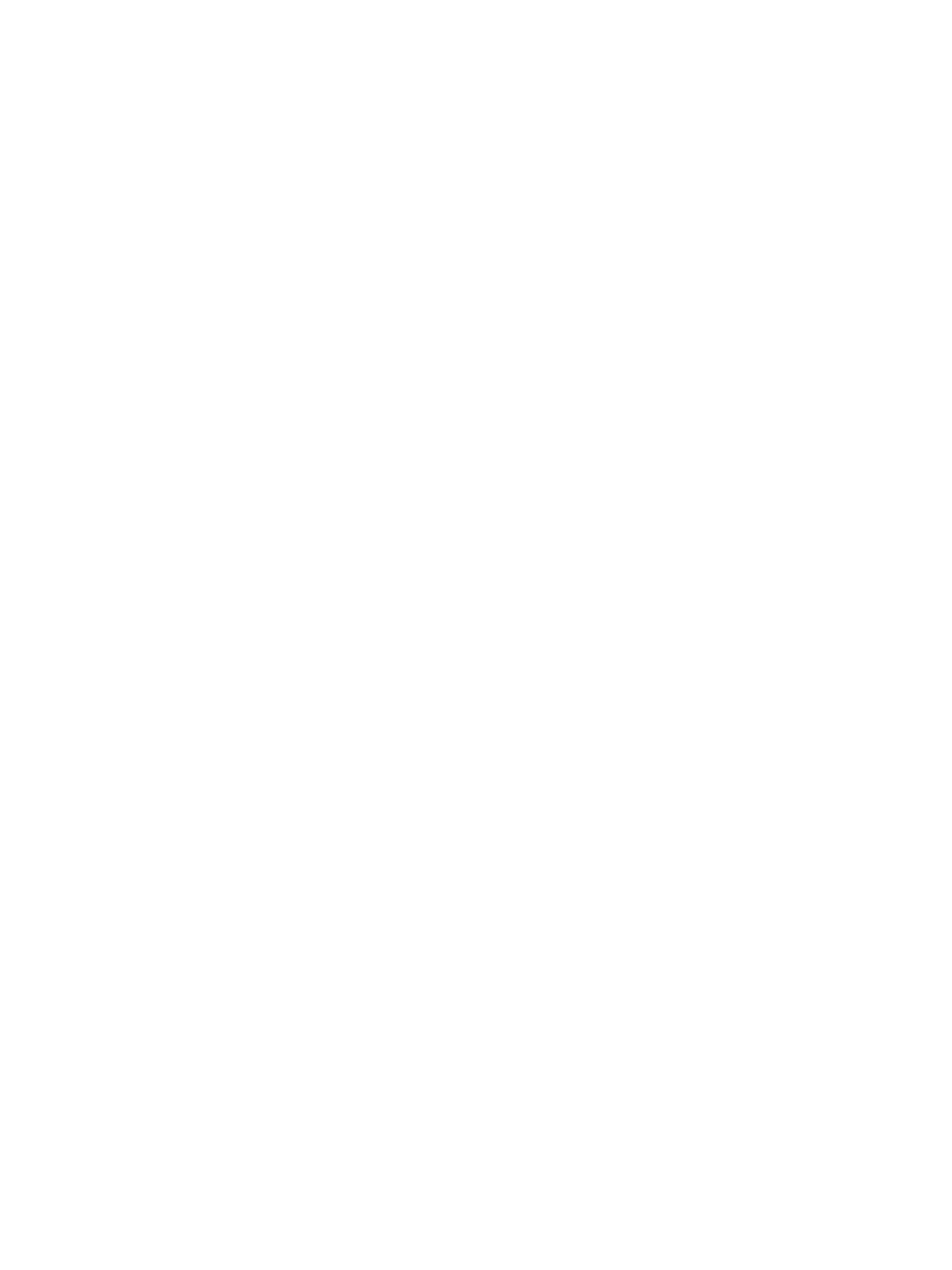
Consideraciones sobre el tiempo de ejecución
Servidor de impresión Xerox FreeFlow
®
Guía del usuario de IBM
®
IPDS
4-5
El Servidor de impresión FreeFlow
®
de Xerox presenta un cuadro de diálogo con información cuando se
solicita una cancelación de IPDS. Este cuadro de diálogo contiene un botón Restaurar. Si la cancelación
IPDS estándar tarda demasiado o no puede terminar por alguna razón, se puede pulsar el botón
Restaurar para que se suspenda la ejecución de los demás trabajos IPDS y se obligue a restablecerse la
comunicación de IPDS con el host. Este botón debe utilizarse solamente como último recurso, ya que si
el trabajo no terminó con normalidad, el host intentará volverlo a enviar a menos que el usuario lo
haya desactivado en el host.
La cancelación de IPDS por parte del Servidor de impresión FreeFlow
®
de Xerox puede realizarse
solamente con trabajos que se encuentren en proceso de descomposición. Si se solicita la cancelación
de un trabajo que ya está descompuesto, el servidor de impresión mostrará un mensaje de error para
indicar que es demasiado tarde para cancelar el trabajo. El botón Restaurar del cuadro de diálogo de
error se incluye para permitir la eliminación de un trabajo que no puede continuar.
Cuando el usuario intenta cancelar un trabajo IPDS antes de enviar una sola página a imprimir, un
mensaje de error advierte de que se ha programado la cancelación. Como en el caso anterior de ser
demasiado tarde para cancelar un trabajo, el cuadro de diálogo del error presentará un botón
Restaurar por si es necesario forzar la suspensión de trabajos IPDS. Si no se utiliza el botón Restaurar, se
procederá a realizar el proceso de cancelación estándar de IPDS una vez que el servidor de impresión
pueda comunicar al host que se ha enviado a imprimir una página.
Cuando se detectan errores en la impresora, el servidor de impresión informa al host de que es
necesario intervenir. El sistema host parará de enviar datos de impresión. Como la cancelación
estándar de IPDS depende de la impresión de las demás páginas enviadas, más las páginas
adicionales del final, no se puede llevar a cabo si existen errores en la impresora. Cuando el servidor de
impresión detecta un intento de cancelar un trabajo mientras la impresora tiene errores, muestra otro
mensaje de error para alertar al usuario de la situación. Si el usuario elimina los errores de la impresora,
se completará el proceso de cancelación. Si el usuario hace clic en el botón Restaurar del cuadro de
diálogo de cancelación de un trabajo con errores, se forzará la suspensión de todos los trabajos IPDS
restantes, como se explica más arriba.
Si el usuario intenta cancelar un trabajo más de una vez, aparece el cuadro de diálogo de cancelación
con un botón Restaurar (descrito más arriba) que ofrecer al usuario un método para borrar el trabajo
del sistema.
Administración del color
En las versiones anteriores del software del Servidor de impresión FreeFlow
®
de Xerox, las opciones de
administración del color se facilitan en la interfaz gráfica del sistema. A partir de la versión 7.0, el
Servidor de impresión FreeFlow
®
puede reconocer y manejar la información de administración del
color en el flujo de datos AFP (Advanced Function Presentation)/IPDS (Intelligent Print Data Stream).
Al iniciarse una sesión de IPDS, el Servidor de impresión FreeFlow
®
notifica al host de IPDS las
funciones de administración del color que tiene en respuestas a los comandos STM (Sense Type and
Model, detectar tipo y modelo) y OPC (Obtain Printer Characteristics, obtener características de la
impresora). El host de IPDS utiliza esta información para determinar qué recursos y comandos de
administración del color puede aceptar la impresora. Para responder al comando RRL (Request
Resource List, solicitar lista de recursos) enviado por el host, el Servidor de impresión FreeFlow
®
presenta una lista de recursos disponibles para la administración del color. IPDS del Servidor de

Consideraciones sobre el tiempo de ejecución
Servidor de impresión Xerox FreeFlow
®
Guía del usuario de IBM
®
IPDS
4-6
impresión FreeFlow
®
acepta los recursos adicionales de administración del color que envíe el host, sea
al principio de la sesión o cuando se procesa un trabajo.
Nota La información que se proporciona al host en respuesta al comando RRL solo describe los
recursos IPDS y no incluye otros recursos del Servidor de impresión FreeFlow
®
.
Configuración de propiedades de la cola para la administración del color de IPDS
La administración del color ACMA (Arquitectura de administración del color de AFP) se combina con
otras opciones de administración del color del sistema del Servidor de impresión FreeFlow
®
mediante
el cuadro de diálogo Propiedades de la cola. Las opciones del cuadro de diálogo Administración del
color de imágenes del Servidor de impresión FreeFlow
®
son especialmente importantes para la manera
en que funciona la administración del color de IPDS con el resto del Servidor de impresión FreeFlow
®
, si
bien, las opciones Ajustes de imagen, TRC de usuario y Medios tonos también afectan a la forma en
que se procesa el color para los trabajos IPDS.
Nota Antes de intentar utilizar las funciones de administración del color de AFP con el Servidor de
impresión FreeFlow
®
de Xerox, el cliente debe verificar que sus aplicaciones y servidores de impresión
tengan un nivel de software que sea compatible con ACMA. La función Administración del color de AFP
no introduce ninguna consideración adicional de compatibilidad con el Servidor de impresión
FreeFlow
®
más allá de las que ya están documentadas para IPDS del Servidor de impresión FreeFlow
®
.
Para que el descompositor IPDS pueda realizar la administración del color regida por el host:
1. Vaya al cuadro de diálogo Administrador de colas.
2. Haga clic con el botón derecho del ratón en la cola que se utilizará para IPDS y seleccione
[Propiedades].
3. Seleccione la ficha Calidad de imagen y a continuación seleccione el botón de acceso Ajustes de
imagen.
Los valores de Claridad, Contraste, Saturación y Variación de color no se corresponden
directamente con los valores proporcionados por el host de IPDS, pero estos valores afectarán a la
apariencia de la salida en color.
4. Para que se utilicen solamente los valores facilitados por el host, evite usar valores de Claridad,
Contraste, Saturación y Variación de color a menos que haya un problema concreto del sistema
cuya solución exija que se ajuste un valor.
Uso del cuadro de diálogo Administración del color
Para configurar la cola para uso con ACMA, seleccione [Administración del color] en la ficha Calidad de
imagen del cuadro de diálogo Propiedades de la cola.
Si bien aparecen casillas de verificación para Utilizar perfil incorporado y Utilizar reproducción
incorporada en las fichas CMYK, RGB y Gris del cuadro de diálogo Administración del color, estas
opciones no son compatibles con IPDS. Por lo tanto, para ordenar al sistema que utilice las opciones de
administración del color incorporadas en el host de IPDS, cuando existan, en lugar de valores
configurados en la interfaz de usuario del Servidor de impresión FreeFlow
®
, es importante desbloquear
la sustitución para todos los perfiles e intentos de reproducción de las diversas fichas del cuadro de
diálogo Administración del color. Cuando la sustitución está desbloqueada, se utilizarán los perfiles e

Consideraciones sobre el tiempo de ejecución
Servidor de impresión Xerox FreeFlow
®
Guía del usuario de IBM
®
IPDS
4-7
intentos de reproducción incorporados cuando los haya en el flujo de datos. Cuando la sustitución no
está bloqueada, se utilizarán las opciones prefijadas del cuadro de diálogo Administración del color del
Servidor de impresión FreeFlow
®
según corresponda, si el host no incorpora información de
administración del color en el flujo de datos IPDS.
Nota Al igual que en versiones anteriores, se utilizarán las opciones Perfil e Intento de reproducción de
Propiedades de la cola en la interfaz gráfica de administración del color del Servidor de impresión
FreeFlow
®
para la reproducción de trabajos IPDS antiguos que no utilizan la administración del color
de IPDS.
Para asegurar que se utilicen los Audit CMR provenientes del host y no de las opciones de los perfiles
ICC del Servidor de impresión FreeFlow
®
para describir las características de color del dispositivo de
entrada, asegúrese de que la sustitución de las opciones de Espacio de color esté desbloqueada en las
fichas CMYK, RGB y Gris, a menos que quiera utilizar las opciones del perfil ICC del Servidor de
impresión FreeFlow
®
y no las del flujo de datos IPDS.
Nota La sustitución de las opciones de todas las fichas debe estar correctamente configurada porque
IPDS permite utilizar, en un mismo trabajo de información, datos extraídos de diversos espacios de
color. Asimismo, para asegurar que se utilicen los intentos de reproducción del host en lugar de las
opciones de perfil ICC del Servidor de impresión FreeFlow
®
, asegúrese de que esté desbloqueada la
sustitución de las opciones de Intento de reproducción en las fichas CMYK, RGB y Gris. Si hace falta
utilizar una entrada del Servidor de impresión FreeFlow
®
en lugar de la información de administración
del color que proviene del host, se pueden activar las opciones de sustitución de los perfiles o intentos
de reproducción en el cuadro de diálogo Administración del color. Dependiendo de la situación, puede
ser necesario bloquear la sustitución de algunas de las opciones y desbloquear la de otras.
Nota IPDS no reconoce por ahora las casillas de verificación Utilizar perfil incorporado y Utilizar
reproducción incorporada, por lo que pueden dejarse en blanco para los trabajos IPDS.
Aunque la selección Perfil de destino del cuadro de diálogo Administración del color no tiene casilla
para Utilizar perfil incorporado, de todos modos se pueden utilizar los perfiles de destino incorporados
que proporcione el host de IPDS en los Instruction CMR. Para asegurar que para seleccionar el perfil
ICC de destino se utilicen los Instruction CMR provenientes del host, en lugar de las opciones de perfil
ICC del Servidor de impresión FreeFlow
®
, seleccione la posición de desbloqueo del candado de
sustitución que se encuentra sobre la opción Perfil de destino en el cuadro de diálogo Administración
del color. Cuando sea necesario utilizar el perfil de destino provisto en el cuadro de diálogo
Administración del color, en lugar de los perfiles incorporados provenientes de los Instruction CMR que
están incluidos en el flujo de datos, desbloquee la opción de sustitución.
Nota La administración del color de AFP es compatible con el color directo a través del Indexed CMR;
no obstante, esta versión del Servidor de impresión FreeFlow
®
no es compatible con este tipo de CMR.
Por lo tanto, por ahora el botón de radio Procesamiento de colores directos de la ficha Color directo del
cuadro de diálogo Administración del color no afecta a IPDS.

Consideraciones sobre el tiempo de ejecución
Servidor de impresión Xerox FreeFlow
®
Guía del usuario de IBM
®
IPDS
4-8
Curvas de transferencia de tonos y TRC de usuario
Las curvas de transferencia de tonos (TTC) de ACMA son similares a las curvas de reproducción de
tonos (TRC) del Servidor de impresión FreeFlow
®
. Sin embargo, los Audit TTC CMR de ACMA se aplican
durante la descomposición, mientras que las TRC de usuario del Servidor de impresión FreeFlow
®
se
procesan después de finalizado el proceso RIP. En la actualidad no se admiten los Instruction TTC CMR
de ACMA, que se procesarían con posterioridad al proceso RIP.
Actualización de perfiles en un entorno IPDS
Si se actualiza un perfil ICC de destino en el Servidor de impresión FreeFlow para adaptarlo a las
características de un sistema concreto, contenido del mismo deja de coincidir con el del Instruction
CMR que utilizan las aplicaciones IPDS para enviar el perfil de destino. Si se utiliza una aplicación en el
host que no cambia de perfil de destino, es decir, que no utiliza los Instruction Color Conversion CMR,
se admite activar la sustitución del perfil de destino de la cola. Con ello se garantiza que se utilice el
valor actualizado en lugar del CMR. No obstante, si la aplicación requiere que se cambie entre distintos
perfiles de destino, habrá que actualizar la definición del CMR utilizado por el host. Esto puede lograrse
mediante el uso de la utilidad de instalación de recursos de IBM para crear una nueva versión del CMR
a partir de una copia del perfil ICC actualizado e instalarlo en el host de IPDS. La aplicación podrá
utilizar el CMR de perfil actualizado para proporcionar los valores de perfil correctos.
Aceptación de trabajos de impresión de varios hosts
Por lo general, las sesiones de IPDS comienzan con el primer comando que recibe un equipo IPDS y
finalizan cuando un comando IPDS termina explícitamente la sesión o acaba la sesión del protocolo
activo. Algunas impresoras IPDS admiten el uso de un comando optativo, denominado Manage IPDS
Dialog (MID) que puede iniciar o detener explícitamente un diálogo de IPDS. Este comando permite
compartir una impresora IPDS entre varios hosts al facilitar el cambio entre distintas sesiones de
comunicaciones. Puede haber numerosas sesiones independientes, cada una con un diálogo de IPDS.
Cuando una impresora recibe un comando Manage IPDS Dialog para finalizar una sesión, la impresora
puede sin problemas cambiar a otra sesión de trabajo.
Cuando se inicia IPDS del Servidor de impresión FreeFlow
®
, indica al host que admite el comando MID.
Cuando el operador del host envía un trabajo a la impresora, el host inicia una sesión para el trabajo. Si
desde una segunda aplicación se envía otro trabajo a la impresora, la segunda aplicación intentará
iniciar una nueva sesión. La impresora no aceptará la segunda sesión, y responderá de forma adecuada
en función del tipo de reconocimiento que requiera el host. La aplicación del host o el operador podrán
intentar crear una nueva sesión un poco más tarde. Aunque solo se puede procesar una sesión a la vez,
la capacidad de aceptar sesiones de distintos orígenes dota a la impresora de una mayor flexibilidad
que si tuviera que ocuparse de una sola aplicación del host.
Comando RPO (Rasterize Presentation Object)
El comando RPO se utiliza para mejorar el rendimiento de impresión mediante la rasterización de una o
más variaciones de un objeto de presentación antes de que dichas variaciones se incluyan en una
página o se superpongan. Es muy útil cuando el objeto de presentación es complejo o se incluye varias
veces en un trabajo de impresión.
Nota El almacenamiento en caché de imágenes debe estar activado para poder utilizar la función RPO.

Consideraciones sobre el tiempo de ejecución
Servidor de impresión Xerox FreeFlow
®
Guía del usuario de IBM
®
IPDS
4-9
El comando RPO es un comando de IPDS de estado inicial que solicita rasterizar y poner en la memoria
caché una superposición o un recurso de objeto de datos de presentación que se activó previamente,
utilizando las sustituciones específicas de objeto de presentación y orientación especificadas en el
comando. El objeto de presentación se procesa como si se hubiera incluido directamente en una
página o superposición por medio de un comando IDO (Include Data Object) o IO (Include Overlay);
sin embargo, parte del entorno se especifica en el comando RPO y el resultado pasa a la memoria
caché pero no se imprime.
Nota Solo se admiten como objetos de presentación rasterizados las superposiciones y las imágenes.
Interacciones de IPDS y LCDS
Nota Esta opción no se aplica para CiPress.
Cuando el Administrador en línea está en línea, tenga en cuenta lo siguiente:
• No haga clic en Aceptar en Configuración del sistema del Administrador de IPS
• No haga clic en Guardar/Aplicar en el Editor de perfiles de trabajo del Administrador de IPS
• No inicie una captura de rastreo de IPDS
También es importante recordar que el Administrador en línea no es el mismo que la interfaz de canal
de la puerta de enlace IPDS El Administrador en línea se utiliza principalmente para la interfaz del
canal LCDS y debe estar fuera de línea antes de realizar cambios de configuración de IPDS o iniciar un
trabajo IPDS.
Si el usuario cambia las opciones de IPDS, la puerta de enlace IPDS vuelve a cargar el firmware en la
placa de la interfaz del canal. Cuando la puerta de enlace del Administrador en línea utiliza el canal
para LCDS al mismo tiempo, el sistema puede bloquearse.
Puesto que un solo controlador no tiene capacidad para dos dispositivos IPDS y LCDS distintos, tenga
en cuenta lo siguiente:
• Cuando utilice IPDS, asegúrese de que el Administrador en línea está desactivado.
• Cuando utilice LCDS, asegúrese de que la interfaz de IPDS está desactivada.
Formularios de fondo
Nota Esta opción no se aplica para CiPress.
IPDS del Servidor de impresión FreeFlow
®
de Xerox admite la creación de formularios de fondo a partir
de trabajos IPDS y la fusión de estos con formularios de fondo procedentes de IPDS o de otros PDL.
Para obtener más información, consulte Uso de formularios de fondo, en la ayuda en línea del Servidor
de impresión FreeFlow
®
.

Consideraciones sobre el tiempo de ejecución
Servidor de impresión Xerox FreeFlow
®
Guía del usuario de IBM
®
IPDS
4-10
Simbología del código de barras
El Servidor de impresión FreeFlow
®
permite imprimir muchas de las simbologías de código de barras de
la Arquitectura de contenido de objetos de códigos de barra (BCOCA) de IPDS. El servidor de impresión
FreeFlow
®
de Xerox acepta y valida todos los valores de campo estructurado de los datos de BCOCA
antes de imprimir el código de barras. Si hay un error en los datos del código de barras, se comunica la
excepción correspondiente al host. Todos los códigos de barras impresos cumplen la norma de
especificación de simbología del código de barras seleccionado.
Las aplicaciones pueden aprovechar la capacidad del Servidor de impresión FreeFlow
®
de Xerox para
generar códigos de barras basados en los datos suministrados, o bien, pueden generar códigos de
barras mediante uso de las fuentes o gráficos como puede haberse realizado anteriormente.
El Servidor de impresión FreeFlow
®
admite también el nuevo código de barras Intelligent Mail del
servicio de correos de los Estados Unidos o “4-State Customer Barcode” (4-CB), como parte de la puerta
de enlace IPDS. Anteriormente, al código de barras Intelligent Mail se le denominaba OneCode
Solution
Barcode.
El sistema 4-CB utiliza los mismos comandos de los códigos de barras compatibles con IPDS. Consulte
la referencia S544-3766-06 sobre la arquitectura de contenido de objetos de códigos de barra de IBM.
4-CB tiene 4 modificadores que determinan cuántos números utilizará el código de barras:
• El modificador X'00' es un código de seguimiento y tiene una longitud de 20 dígitos.
Todos los modificadores restantes incluyen distintas cantidades de información de enrutamiento.
• El modificador X'01' incluye un código de enrutamiento de 5 dígitos.
• El modificador X'02' incluye un código de enrutamiento de 9 dígitos.
• El modificador X'03' incluye un código de enrutamiento de 11 dígitos.
Si los modificadores no incluyen la cantidad de dígitos correcta, o si los modificadores no son
numéricos, se notificará un error. Además, se comprueba el segundo dígito del código de barras para
ver si contiene un número entre 0 y 4. Si no se satisface los requisitos de la oficina de correos, se
notificará un error. El código de barras que se genera siempre tiene una longitud de 65 barras,
independientemente de la cantidad de dígitos introducida.
4-CB posee dos tamaños: óptimo (de unas 2.9 pulgadas) y pequeño (de 2.575 pulgadas). El tamaño
prefijado es el óptimo, que se especifica introduciendo el valor prefijado X'FF', en el campo de anchura
del módulo del registro del descriptor de símbolos del código de barras. Cualquier valor entre X'00' y
X'FE' en el campo de anchura del módulo producirá un código de barras de tamaño pequeño.
La línea HRI (human readable interpretation) puede estar situado encima o debajo del código de
barras, pero la oficina de correos la prefiere arriba. Cuando se solicita una línea HRI hay que tener en
cuenta que, cuando se utiliza el código de barras corto, la línea HRI de los modificadores X'02' y X'03
será más larga que el código de barras en sí. Esto se debe a que la oficina de correos obliga a que esté
en una fuente de 10 puntos.

Consideraciones sobre el tiempo de ejecución
Servidor de impresión Xerox FreeFlow
®
Guía del usuario de IBM
®
IPDS
4-11
Contenedores de objetos
El juego de comandos del contenedor de objetos IPDS permite incluir formatos de imagen en un flujo
de datos IPDS. El Servidor de impresión FreeFlow admite formatos de imagen TIFF de una página y
JPEG (JFIF) en contenedores de objetos.
Al incluir imágenes que se admitirán el flujo de datos IPDS se simplifica y hace más eficiente la
creación de flujos de datos que, a su vez, flexibiliza la incorporación de recursos con formato nativo sin
conversión.
Los contenedores de objetos se pueden incluir utilizando el comando de control de contenedores
WriteObject seguido de uno o varios comandos de contenedor WriteObject. Un objeto que ya existe
puede volver a utilizarse con el comando IDO (Include Data Object).
Debido a que los contenedores de objetos deben utilizarse para encapsular cualquier objeto en un flujo
de datos que de otra forma no los reconocería, no se admiten algunas funciones específicas al tipo de
objeto. La especificación de IPDFS no es ambigua o inexistente en esos casos. Para las imágenes TIFF,
las limitaciones de compatibilidad son las siguientes:
• No se admiten imágenes TIFF multipágina
• Se ignoran las asignaciones de transparencias del canal alfa.
• Se ignoran las etiquetas de orientación. Una imagen se puede girar utilizando el flujo de datos
IPDS.
• Los datos de perfiles ICC de la imagen se ignoran en favor de los recursos de Administración del
color IPDS.
Consideraciones sobre el rendimiento
Es posible que algunas aplicaciones tengan en cuenta el rendimiento tanto que sea lógico
proporcionar imágenes TIFF en un formato que requiere procesamiento mínimo. El ajuste a escala y la
transformación de espacio de color son dos componentes de la descomposición de imágenes que
tardan demasiado tiempo y que pueden evitarse. No es necesario ajustar a escala una imagen que
tenga la misma resolución que la resolución configurada en la impresora.
La biblioteca TIFF convierte todo el color a RGB para el procesamiento. El sistema convierte RGB en
CMYK para la impresión.
En el presente, los objetos del contenedor TIFF no admiten la captura de imágenes, pero los objetos del
contenedor JPEG sí la admiten.

Consideraciones sobre el tiempo de ejecución
Servidor de impresión Xerox FreeFlow
®
Guía del usuario de IBM
®
IPDS
4-12

Servidor de impresión Xerox FreeFlow
®
Guía del usuario de IBM
®
IPDS
5-1
5
Emulación de hojas
sueltas, colocación de
hojas y margen interior de IPDS
En este capítulo se describen las opciones de emulación de hojas sueltas, colocación de hojas y
anchura del margen interior disponibles en la ficha Diseño del Administrador de colas.
En el modo de emulación de hojas sueltas, los dispositivos XPIJ/CiPress dividen lógicamente los
materiales de formas continuas en la mitad, de forma paralela a los agujeros de arrastre, y controlan la
colocación de las páginas en el lado derecho o izquierdo del material en función de la opción de
configuración. Las dos páginas divididas lógicamente se llaman hojas y se tratan como dos hojas
sueltas independientes. La parte superior de las hojas es el borde angosto y el origen prefijado es la
esquina superior izquierda de la hoja.
Además del modo de emulación de hojas sueltas, los dispositivos XPIJ/CiPress permiten que los
operadores controlen la colocación de la primera hoja (la cara derecha o izquierda), la rotación de la
hoja (0 o 180 grados) y el margen interior de la hoja (0 – 1 pulg.).
Los dispositivos XPIJ/CiPress también pueden utilizarse en un modo de emulación que no sea de hojas
sueltas. En este modo, el tamaño de la página lógica definido en el archivo de imposición se enviará al
host como el tamaño del material y no se producirán hojas.
En cualquier caso, debe seleccionarse un archivo de imposición de Varias en 1.
Emulación de hojas sueltas de IPDS
En dispositivos XPIJ/CiPress, la ficha Diseño contiene una casilla de verificación de Emulación de hojas
sueltas de IPDS y no el cuadro que aparece en otros sistemas. La opción Emulación de hojas sueltas de
IPDS se activa con una licencia válida del descompositor IPDS.
Cuando se activa la opción Emulación de hojas sueltas, también se activan las opciones de colocación
de hojas y margen interior de IPDS. La opción Archivo de imposición está disponible para seleccionar
archivos de imposición específicos (.imp) sin importar el estado de la opción Emulación de hojas
sueltas.

Emulación de hojas sueltas, colocación de hojas y margen interior de IPDS
Servidor de impresión Xerox FreeFlow
®
Guía del usuario de IBM
®
IPDS
5-2
Colocación de hojas de IPDS
La opción de colocación de hojas de IPDS permite especificar la posición y orientación de la primera
página.
Hay cuatro opciones de colocación de hojas de IPDS que permiten controlar la posición y orientación
de las hojas. Se definen de la siguiente forma:
• Izquierda primero
•Izquierda primero, girada
• Derecha primero
•Izquierda primero, girada
Las flechas indican la dirección de alimentación del material en la impresora.
Anchura del margen interior
Los márgenes interiores son una extensión del lenguaje de IPDS que permite que el operador defina la
separación entre las hojas izquierdas y derechas. El margen interior es paralelo a los agujeros de
arrastre. La anchura del margen interior está entre 0 y 25 milímetros (entre 0 y 1 pulg.).
La opción Anchura del margen interior solo está disponible cuando se ha seleccionado la opción
Emulación de hojas sueltas de IPDS.
Para definir un margen interior:
1. Cree un archivo de imposición mediante Neptune.
2. Especifique el material del trabajo y asegúrese de que la dimensión del cuadro web incluye la
anchura del margen. Por ejemplo, para definir un archivo de imposición para un trabajo de
emulación de hojas sueltas en A4 con un margen interior de 10 milímetros, defina el borde largo
del material del trabajo como la anchura de la primera hoja más la anchura de la segunda hojas
más la anchura del borde interior, es decir:
210 milímetros + 210 milímetros + 10 milímetros = 430 milímetros
3. Guarde el archivo de imposición en el FFPS.
4. Abra la ficha Diseño del Administrador de colas y seleccione:
- Emulación de hojas sueltas de IPDS
- El archivo de imposición que acabó de crear en Neptune
- La unidad de medida para la anchura del margen interior
- La anchura del margen interior.
Nota La anchura del margen interior en la ficha Diseño del Administrador de colas debe ser igual a la
anchura del margen interior agregado al material del trabajo en Neptune.
Nota Todos los trabajos de emulación de hojas sueltas de IPDS admiten el margen interior.
Especifique un valor de 0 cuando no se coloca margen interior entre las hojas.

Servidor de impresión Xerox FreeFlow
®
Guía del usuario de IBM
®
IPDS
6-1
6
Procesamiento de la
imposición basado en
archivos para los sistemas XPIJ
y CiPress
En este capítulo se describe el procesamiento de la imposición basado en archivos utilizado por los
sistemas de alimentación continua de XPIJ/CiPress.
Todos los trabajos de impresión son trabajos de imposición porque el procesamiento de la imposición
es una parte fundamental de la arquitectura del sistema XPIJ/CiPress. Por lo tanto, se aplicará un
archivo de imposición a cada trabajo, como se especifica en FFPS GUI.
Incluso para los archivos de imposición que especifican solo una página lógica por cara, el
procesamiento de la imposición puede utilizarse para desplazar, girar y cortar las imágenes de páginas
lógicas. Estas funciones se utilizan principalmente para facilitar el recorte, la encuadernación u otro
procesamiento posterior a la impresión. Controlar todos los ajustes de impresión de FFPS mediante el
procesamiento de la imposición tiene el beneficio adicional de hacer posible utilizar la aplicación
Neptune para obtener una vista gráfica de cómo interactúan todas las funciones de las páginas lógicas
para formar el diseño de página de imposición final.
Para las colas de transferencia, como las utilizadas para IPDS, el archivo de imposición podría
seleccionarse del cuadro de diálogo Diseño de Propiedades de la cola. Para las colas de trabajos en
spool, el archivo de imposición puede seleccionar entre los cuadros de diálogo Administrador de colas o
Propiedades del trabajo, sujeto al modo de valores prefijados y de precedencia de sustitución de FFPS.
Conceptos de imposición básicos
Las páginas impuestas constan de varios componentes. El cuadro web, o los medios de imposición, es
el lienzo virtual en el que se colocan otros elementos de imposición. El tamaño del cuadro web
(también conocido como el tamaño del material de imposición) refleja las limitaciones del medio físico
y de los requisitos de la aplicación específica. Es posible cambiarlo para distintos trabajos.
El término página lógica se refiere a una página de datos de una aplicación de origen. Es posible
colocar varias páginas lógicas en el medio de imposición. El área en que una sola página lógica se
impone también se conoce como el medio del trabajo.
Un cuadro web que se ha rellenado con páginas lógicas se conoce como la página impuesta.

Procesamiento de la imposición basado en archivos para los sistemas XPIJ y CiPress
Servidor de impresión Xerox FreeFlow
®
Guía del usuario de IBM
®
IPDS
6-2
Figura 6-1. Elementos de una página impuesta
Páginas lógicas
El elemento fundamental que se coloca en el cuadro web es la página lógica, que en este documento
también se conoce como la imagen de la página. El tamaño de la página lógica también se conoce
como Tamaño del material del trabajo.
Marcas de impresión
En algunos casos, es posible que el procedimiento de imposición tenga algunas marcas especiales,
conocidas como marcas de impresión. Es posible que las marcas de impresión se apliquen en la página
lógica o en el cuadro web. Dichas marcas se utilizan para dar indicaciones al equipo de
postprocesamiento. Las marcas de impresión no se admiten por ahora, y no se explican más en este
documento.
Nociones básicas de la imposición
El procesamiento de la imposición no se realiza en la plataforma del motor de impresión, como en el
caso de mono-CF. En cambio, el procesamiento de la imposición se ha modificado al procesador frontal
digital (DFE), como parte del software de FFPS. La imposición utiliza una descripción en un archivo de
imposición, además de información sobre las imágenes de páginas lógicas desde los procesos RIP de
varias distribuciones en el sistema para crear las descripciones de la hoja impuesta, que le dice al resto
del sistema cómo colocar las páginas lógicas, para lograr la imposición seleccionada por el usuario.
La imposición es una parte integral del procesamiento de todos los trabajos debido a que el
procesamiento de la imposición se utiliza para coordinar la colocación de las páginas procesadas por
los procesos RIP distribuidos. Como resultado, todos los trabajos para todos los PDL se procesan como
trabajos de imposición, incluso los trabajos que solo contienen hojas de Varias en 1.

Procesamiento de la imposición basado en archivos para los sistemas XPIJ y CiPress
Servidor de impresión Xerox FreeFlow
®
Guía del usuario de IBM
®
IPDS
6-3
Archivos de imposición
La información de diseño se obtiene a partir de los archivos de imposición. Estos archivos de imposición
utilizan el mismo lenguaje de imposición Neptune utilizado por mono-CF. La implementación de la
imposición del postproceso RIP que se emplea en productos FFPS de hojas sueltas a color se conoce
como “plantillas de imposición”. Sin embargo, internamente, estas plantillas son muy distintas a los
archivos de imposición que se describen en este documento.
Aplicación Neptune
La aplicación Neptune se utiliza para crear o editar los archivos de imposición en el lenguaje de
imposición Neptune. Neptune se instala en Solaris DFE de FFPS con cualquier otro software, pero se
ejecuta como una aplicación independiente. Neptune también puede utilizarse en los PC con Windows.
Los datos de la creación de los archivos de imposición con Neptune están disponibles en la Guía del
usuario de Neptune.
Neptune permite que los usuarios definan una gran variedad de imposiciones, incluidos los
equivalentes a la mayoría de plantillas de imposición de postproceso RIP de hojas sueltas de FFPS. No
obstante, como se describió en Límites, limitaciones y consideraciones en la página 6-16, algunas
funciones ofrecidas por la imposición postproceso RIP de hojas sueltas no tienen mecanismos
correspondientes en Neptune, y tienen algunas limitaciones en cuanto a las funciones de Neptune
compatibles con mono-CF.
Imposición e IPDS
El motor de impresión no proporciona otras funciones de IPDS. Por lo tanto, el DFE debe proporcionar
su propio procesamiento de IPDS. Como se mencionó en Nociones básicas de la imposición en la
página 6-2, todos los trabajos se realizan mediante el software de imposición. Esto incluye los trabajos
de IPDS. No obstante, existen algunas restricciones para IPDS que no se aplican a otros PDL. Consulte
la sección Impresión de un trabajo de IPDS, para ver las restricciones específicas.
Consideraciones del diseño de página
La imposición XPIJ/CiPress admite la impresión en las orientaciones de páginas lógicas horizontales y
verticales en todas las direcciones de alimentación:
• Borde corto normal (SEN)
• Borde largo normal (LEN)
• Borde corto invertido (SEI)
• Borde largo invertido (LEI)
La orientación y la dirección de alimentación son dos consideraciones distintas. Cada dirección de
alimentación puede utilizarse para imprimir páginas en cualquier orientación. Tenga en cuenta que la
orientación depende de los datos del trabajo; no se especifica en el archivo de imposición.
La Ilustración 6-2 muestra el diseño esperado de texto relativo a la dirección de alimentación del
rodillo de alimentación continuo (conocido como web) y la esquina inferior izquierda de la página, para
cada combinación de orientación y dirección de alimentación.

Procesamiento de la imposición basado en archivos para los sistemas XPIJ y CiPress
Servidor de impresión Xerox FreeFlow
®
Guía del usuario de IBM
®
IPDS
6-4
Figura 6-2. Direcciones y orientaciones de alimentación
Hojas de Varias en 1
Para todos los PDL distintos a IPDS, las páginas lógicas múltiples pueden colocarse en una cara de la
hoja. Los sistemas de motor doble admiten la impresión a dos caras y permiten que varias páginas
lógicas se impriman en ambas caras. El archivo de imposición controla cómo las páginas lógicas
específicas se colocarán en la hoja. Si bien, las imposiciones de 2 en 1 cara a cara son comunes, es
posible realizar otras combinaciones; la imposición admite la flexibilidad de la aplicación Neptune para
definir la ubicación y la secuencia de las páginas lógicas en las caras de la hoja.
Escala
La versión mono-CF de Neptune permite que los usuarios especifiquen los valores de escala que
pueden aplicarse a las páginas lógicas específicas en la secuencia de imposición o a todo el trabajo. La
versión XPIJ/CiPress de Neptune no admite esta función.
La versión XPIJ/CiPress de Neptune permite que los usuarios activen o desactiven la función de escala
para cada trabajo de PDL de PostScript y PDF.

Procesamiento de la imposición basado en archivos para los sistemas XPIJ y CiPress
Servidor de impresión Xerox FreeFlow
®
Guía del usuario de IBM
®
IPDS
6-5
Si el tamaño de página definido por el PDL es igual al tamaño de la página lógica especificada por el
archivo de imposición, la imagen se imprimirá en el tamaño especificado y no se ajustará a escala.
Figura 6-3. Escala uno a uno
FFPS ajustará a escala las imágenes de la página del tamaño especificado por el PDL al tamaño de
imagen de la página lógica especificado por el archivo de imposición.
Figura 6-4. Ajuste a escala para un tamaño común
La aplicación Neptuno puede usarse para modificar el tamaño de las páginas lógicas especificado en
el archivo de imposición. Neptuno para XPIJ/CiPress admite solamente un único tamaño de página
lógica por archivo de imposición. El sistema intentará ajustar a escala todas las páginas lógicas para un
trabajo al tamaño de página lógica especificado en el archivo de imposición. No obstante, el ajuste a
escala de XPIJ/CiPress conserva el aspecto de la página de origen del PDL original. Si el PDL de origen
para un documento contiene imágenes páginas de proporciones diferentes, las páginas se ajustarán a
escala de forma diferente, por lo que la salida tendrá una apariencia con páginas lógicas de tamaños
distintos. En otras palabras, debido a que el aspecto está bloqueado, es posible que la imagen de

Procesamiento de la imposición basado en archivos para los sistemas XPIJ y CiPress
Servidor de impresión Xerox FreeFlow
®
Guía del usuario de IBM
®
IPDS
6-6
página con ajuste a escala no llene la página lógica, por lo que podría haber espacio en blanco en una
cara de la página lógica. El espacio reservado para cada página lógica en la hoja es igual al tamaño de
página lógica definido en el archivo de imposición.
Figura 6-5. Ajuste a escala y aspecto
Recorte
Los comandos de recorte de Neptune pueden utilizarse para cortar las áreas no deseadas de los bordes
de las páginas lógicas y de las hojas impuestas.
Es posible definir distintos valores de recorte para páginas lógicas diferentes en una secuencia de
imposición. Realizar un recorte podría generar diferencias en los tamaños de las páginas lógicas en una
secuencia de imposición. Consulte la Guía del usuario de Neptune si desea obtener más información
sobre la interacción entre el recorte y el ajuste a escala.
Alineación de páginas lógicas
Las páginas lógicas en hojas de Varias en 1 suelen recortarse después de imprimirse para crear hojas
físicas independientes. Por este motivo, el diseño de las páginas lógicas en la parte delantera de una
hoja de varias en 1 por lo general corresponderá al diseño de las páginas lógicas de la parte posterior.
No obstante, Neptune no hace que las páginas lógicas de una cara de la hoja se alineen con las
páginas lógicas de otra hoja. Si desea más información sobre la alineación de la parte delantera y
posterior, consulte la Guía del usuario de Neptune.

Procesamiento de la imposición basado en archivos para los sistemas XPIJ y CiPress
Servidor de impresión Xerox FreeFlow
®
Guía del usuario de IBM
®
IPDS
6-7
Área de impresión válida
La imposición solo puede colocar páginas lógicas en el área de impresión válida. Las páginas lógicas no
se impondrán en el material de imposición, salvo que se encuentren dentro del área de impresión
válida.
Varios factores influyen en el área de impresión válida:
• El tamaño del material de impresión. El área de impresión válida no puede aumentarse por
encima de los límites físicos del cuadro web.
• Tamaño máximo del cuadro web admitido por el motor de impresión.
• Área de impresión válida de Neptune. El área de impresión válida de Neptune se basa en varios
factores, como el tamaño del material de imposición, la selección del modo de alimentación de
papel con agujeros de arrastre o sin ellos, la selección del modo estándar o extendido para el área
de impresión válida y las zonas de borrado de bordes.
- Con o sin agujeros de arrastre. En función de si se espera papel con agujeros de arrastre, se
excluyen del área de impresión válida diversas áreas cerca del borde de la web.
- Área de impresión válida estándar y extendida. El motor de impresión podría colocar marcas
en el borde del material para el registro de la impresión a dos caras. Al seleccionar el área de
impresión válida estándar, Neptune excluye esta área de marca del motor del área de
impresión válida. Al seleccionar el área de impresión válida extendida, Neptune incluye esta
área de marca del motor del área de impresión válida. Si desea más información, consulte la
Guía del usuario de Neptune.
- Zonas de borrado de bordes. Las zonas de borrado de bordes se excluyen del área de
impresión válida, tal como se especifica en la memoria no volátil (NVM) del motor de
impresión. La versión CiPress de la aplicación Neptune toma en cuenta los valores prefijados
de Borrado de bordes de la NVM y muestra su ubicación como parte del diseño de página.
Neptune muestra un aviso si las páginas lógicas se extienden fuera del área de impresión
válida definida en el archivo de imposición, pero permite que el usuario guarde el archivo de
imposición. CiPress no imprimirá los datos de páginas lógicas que se extiendan a una zona de
borrado de bordes.
Ilustración 6-7 (de la Guía del usuario de Neptune) muestra el cuadro de diálogo de la colocación de
página de Neptune para el material con agujeros de arrastre con un área de impresión válida
extendida. Aquí el espacio entre las bandas rojas se encuentra dentro del área de impresión válida,
aunque el área de marca del motor se resalta como advertencia.

Procesamiento de la imposición basado en archivos para los sistemas XPIJ y CiPress
Servidor de impresión Xerox FreeFlow
®
Guía del usuario de IBM
®
IPDS
6-8
Figura 6-6. Indicadores del área de impresión válida de Neptune
Área de impresión válida de IPDS
• IPDS de FFPS utiliza el concepto del área de impresión válida para informar al host cuando se han
colocado datos de páginas por fuera del área de impresión del material. Para sistemas
XPIJ/CiPress, IPDS de FFPS no sabe el tamaño real del material y utiliza el tamaño de la página
lógica, definido como Tamaño del material del trabajo en el archivo de imposición, para calcular si
los datos de la página se ajustan al área de impresión válida de IPDS.
• Si se envía a IPDS una página de tamaño más grande que el tamaño de página lógica definido en
el archivo de imposición seleccionado, FFPS informará al host de IPDS de una excepción del área
de impresión válida.
• El sistema XPIJ/CiPress de IPDS acepta páginas más pequeñas que el tamaño del material del
trabajo y no informa de una excepción si el host envía páginas que no llenan completamente el
área de la página lógica. En este caso, XPIJ/CiPress rellenará con espacio en blanco los espacios
entre los bordes de la imagen de página de IPDS y los límites de la página lógica.
Modificación de las zonas de borrado de bordes
Los técnicos de servicio pueden modificar las zonas de borrado de bordes que afectan el área de
impresión válida (consulte la documentación de la impresora). Esto puede crear una discrepancia entre
el tamaño de la zona de borrado de bordes, usado por Neptuno para calcular el área de impresión
válida, y el tamaño real de la zona de borrado de bordes usado por el motor de impresión. En este caso,
debe informarse al usuario de la diferencia y es posible que deban realizarse ajustes manuales.
Después de realizar un ajuste a las opciones del área de impresión válida de Neptune, los usuarios
deben revisar los archivos de imposición para asegurarse de que el área de impresión válida definida
en la imposición se ajusta a la nueva área de impresión válida definida por la impresora. Si es necesario
realizar ajustes, el usuario deberá modificar los archivos de imposición. Si no modifica los archivos
directamente en el DFE, el usuario deberá también copiar los archivos de imposición revisados al DFE.

Procesamiento de la imposición basado en archivos para los sistemas XPIJ y CiPress
Servidor de impresión Xerox FreeFlow
®
Guía del usuario de IBM
®
IPDS
6-9
Soporte de cara 1/2 mixta
Algunos PDL permiten que un trabajo tenga hojas de impresión a 1 y 2 caras. Cuando se aplica un
archivo de imposición de impresión a 2 caras, la imposición de XPIJ/CiPress considera que las hojas de
impresión a 1 cara en el flujo de datos tienen caras posteriores implícitas en blanco. Se deja un espacio
adecuado en la salida impresa para estas páginas lógicas implícitas. Tenga en cuenta que las caras
posteriores implícitas no necesariamente se colocan en la cara posterior de una hoja impuesta. Las
caras implícitas se insertan en el flujo de páginas del motor de imposición. La posición de la hoja
impuesta depende del diseño del archivo de imposición.
Por ejemplo, los hosts de IPDS utilizan el comando EFF (expulsión para la cara delantera) de IPDS para
la optimización con el fin de evitar el procesamiento innecesario de las páginas en blanco. Este
comando se reconoce en IPDS de FFPS como la creación de una cara posterior en blanco implícita para
una página de impresión a 2 caras. Cuando el archivo de imposición es de impresión a 2 caras, el
comando EFF de IPDS crea un espacio en blanco para una cara posterior en blanco.
Con excepción de lo indicado para IPDS en la sección Limitaciones de la cara 1/2 de IPDS, si es preciso,
puede utilizarse un archivo de imposición para forzar un flujo de datos de impresión a 2 caras en un
diseño de impresión a 1 cara. No obstante, tenga en cuenta que no es posible forzar un intervalo de
páginas de origen de impresión a 1 cara directamente en la cara 1 o 2 de las hojas de impresión a 2
caras porque las caras posteriores implícitas deben utilizarse en la imposición. Si es preciso realizar esa
imposición, póngase en contacto con el servicio técnico de Xerox.

Procesamiento de la imposición basado en archivos para los sistemas XPIJ y CiPress
Servidor de impresión Xerox FreeFlow
®
Guía del usuario de IBM
®
IPDS
6-10
Comportamiento de juegos pequeños: truncamiento y relleno
Los sistemas de imposición de postproceso RIP de hojas sueltas de FFPS truncan los juegos en función
del número de páginas lógicas recibidas si no hay suficientes páginas para completar el tamaño del
juego definido en la plantilla de imposición.
Neptune permite que el usuario seleccione entre dos formas de manipular un juego final incompleto. El
sistema puede truncar el juego, como la imposición de hojas sueltas de FFPS, o el sistema puede
rellenar con páginas en blanco las posiciones que faltan en la secuencia de imposición. La imposición
obtiene la opción del juego corto del archivo de imposición y manipula el último juego según
corresponda.
Firmas
Se admite el uso de los archivos de imposición que definen las firmas de varias hojas en 1. Las hojas de
firmas pueden contener páginas lógicas de Varias en 1. Para obtener más información, consulte la
sección Marcas de impresión en la página 6-2.
Procesamiento de Varias en 1
Se admite el procesamiento de Varias en 1 para los trabajos completos y para los juegos de tamaños
fijos. No obstante, no se admite la división de trabajos demasiado largos de Varias en 1, ni tampoco
están disponibles los tamaños variables de los juegos de Varias en 1 dentro de un flujo de trabajo de
Varias en 1.
El archivo de imposición controla el procesamiento de Varias en 1, y el control de la IUG de FFPS del
procesamiento de Varias en 1 no está disponible.
Soporte de Varias en 1 de IPDS
Aunque Neptune considera Varias en 1 como una forma de firma, los trabajos de Varias en 1 pueden
procesarse. Esto puede realizarse seleccionando Documento como el tamaño de la firma en Neptune,
al crear el archivo de imposición.
Ejemplos de flujos de trabajo
Antes de enviar un trabajo a la impresora, el usuario debe decidir el acabado del trabajo. Suele haber
pasos de postprocesamiento que deben tomarse en cuenta, por ejemplo, recorte, plegado o
encuadernación. Estas selecciones indican cómo deben ser las páginas lógicas grandes y cómo deben
colocarse con respecto a las demás páginas y al cuadro web que las contiene.
Archivos de imposición
Como se mencionó en la sección Archivos de imposición, una diferencia clave entre el flujo de trabajo
de la imposición de hojas sueltas de FFPS y los sistemas XPIJ/CiPress es el uso de los archivos de
imposición. Los productos de hojas sueltas utilizan plantillas de imposición predefinidas, aunque se
puede personalizar un poco en la aplicación, mediante el cuadro de diálogo Diseño de FFPS. Se
proporcionan varios archivos de imposición predefinidos, los cuales pueden utilizarse para las

Procesamiento de la imposición basado en archivos para los sistemas XPIJ y CiPress
Servidor de impresión Xerox FreeFlow
®
Guía del usuario de IBM
®
IPDS
6-11
aplicaciones básicas. Sin embargo, en la mayoría de casos, los usuarios utilizarán la aplicación Neptune
para modificar las copias de los archivos prefijados o para crear nuevos archivos de imposición para sus
aplicaciones.
Si desea más información sobre cómo crear los archivos de imposición, consulte la Guía del usuario de
Neptune.
Versión correcta del archivo de imposición de Neptune
Los archivos de imposición mono-CF no se admiten directamente, porque podrían generar errores
debido a las diferencias internas de las funciones. Los usuarios de mono-CF que migran a sistemas
XPIJ/CiPress deben utilizar la versión correcta de Neptune para crear versiones equivalentes de sus
archivos de imposición de mono-CF. Los usuarios deben modificar sus archivos de imposición según sea
necesario, con la versión nueva de Neptune.
Cuando Neptune convierte los archivos de imposición de mono-CF al formato nuevo, ayudará al
usuario a definirlos proporcionando las características del sistema, por ejemplo el tamaño máximo del
material y las zonas de borrado de bordes. El procedimiento de conversión también permite que el
usuario detecte las funciones que no se admiten, las cuales se ignorarán o generarán errores.
Configuración del sistema para la imposición
Debido a que el procesamiento de la imposición se aplica a todos los trabajos, el usuario siempre
deberá seleccionar el archivo de imposición correspondiente antes de imprimir un trabajo. Para
seleccionar un archivo de imposición:
1. Si es preciso, utilice la aplicación Neptune, que se ejecuta en el PC o en el DFE, para crear un
archivo de imposición, o bien modifique el archivo de imposición existente para utilizarlo con el
trabajo que se imprimirá.
2. Si se ejecuta en el DFE, Neptune guardará los archivos en el directorio
/var/spool/XRXnps/resources/color/cf/impose. Si utiliza Neptune en otra plataforma, por ejemplo
un PC, copie los archivos de imposición deseados a este directorio del DFE.
3. Al copiar los archivos de imposición de otro sistema, compruebe que los permisos del DFE se han
configurado como lectura y escritura para propietarios, grupos y otros, para asegurarse de que el
software del DFE puede acceder y administrar el archivo de imposición nuevo. En otras palabras,
realice un comando chmod 666 {nombre del archivo} para cada archivo de imposición.
4. Vaya al cuadro de diálogo Administrador de colas de la IUG de FFPS.
5. Seleccione la ficha Salida.
6. Seleccione la ficha Diseño.
7. El archivo de imposición de la ficha Diseño muestra el archivo de imposición seleccionado
actualmente.
8. Si desea seleccionar otro archivo, utilice el botón Examinar para seleccionarlo.
9. Al configurar el nombre del archivo de imposición en la ficha Diseño en el Administrador de colas,
decida si desea que Propiedades del trabajo en la IUG modifique la imposición seleccionada para
la cola, y configure el bloqueo de la cola como Prefijado o Sustituir.
10. Si hay una opción prefijada del archivo de imposición en Diseño del Administrador de colas y se
desea otro archivo para un trabajo específico, en una cola de impresión utilice Propiedades del
trabajo en la IUG para seleccionar el archivo correcto para el trabajo.

Procesamiento de la imposición basado en archivos para los sistemas XPIJ y CiPress
Servidor de impresión Xerox FreeFlow
®
Guía del usuario de IBM
®
IPDS
6-12
Archivo de imposición activo
Cuando se ha seleccionado un archivo de imposición correcto para una cola, FFPS aplicará la
imposición deseada a todos los trabajos enviados a esa cola, salvo que se seleccione otro archivo de
imposición para un trabajo específico, que depende del modo estándar de precedencia del atributo del
trabajo y de la cola de FFPS.
Cara 1/2 de imposición
Tenga en cuenta que el archivo de imposición controla la cara 1/2, y las opciones de la cola o los
comandos PDL no la afectan.
Neptune permite que se definan las imposiciones para la impresión a 1 o 2 caras. La ficha Diseño en la
IUG de FFPS mostrará solamente los archivos de imposición de impresión a 1 cara disponibles cuando
la cola se configure como una línea de impresión a 1 cara. Los usuarios pueden seleccionar los archivos
de imposición a 1 cara y a 2 caras cuando la cola se configura como una línea de impresión a 2 caras.
Tenga en cuenta que sustituir manualmente un archivo de imposición de impresión a 2 caras en lugar
de un archivo de imposición de impresión a 1 cara para una cola configurada como una línea de
impresión a 1 cara generará un error de imposición cuando se procese un trabajo de esa cola.
Uso de la imposición de preimpresión
A veces es preciso imponer datos de la aplicación antes de enviarlos al sistema. Por ejemplo, no se
admiten las imposiciones con páginas lógicas de tamaños diferentes. Por lo tanto, el diseñador de la
aplicación debe utilizar la imposición de preimpresión si es preciso imprimir una carta de un tamaño y
el sobre correspondiente de otro tamaño en el mismo cuadro web. En este caso, el diseñador de la
aplicación tendrá que utilizar un tamaño de material del trabajo que sea lo suficientemente grande
para ambos tipos de páginas de la aplicación. La aplicación preimpresa colocará la carta y el sobre en
el cuadro web. Después de crear un archivo de imposición de Neptune, con el tamaño del material del
trabajo deseado, y de seleccionar el archivo para la cola de destino, el trabajo puede enviarse al
sistema para procesarse.
Figura 6-7. Composición de páginas preimpuestas

Procesamiento de la imposición basado en archivos para los sistemas XPIJ y CiPress
Servidor de impresión Xerox FreeFlow
®
Guía del usuario de IBM
®
IPDS
6-13
Impresión de un trabajo de IPDS
Los trabajos de IPDS se realizan mediante un procesamiento de la imposición, al igual que otros tipos
de trabajos de PDL. Sin embargo, deben tenerse en cuenta ciertos aspectos, tal como se describe en las
subsecciones siguientes.
Las impresoras de IPDS proporcionan al servidor de impresión del host los totales de cuántas páginas
han recibido, de cuántas páginas se imprimieron y de cuántas páginas se han apilado. El servidor de
impresión del host utiliza estos totales para regular el flujo de datos y también para controlar el
proceso de recuperación en caso de que ocurra un error, por ejemplo, una falla eléctrica. Hay ciertos
casos en que no pueden proporcionarse los totales exactos de las páginas apiladas después de ordenar
o agrupar páginas de acuerdo a la imposición de la firma de Varias en 1. Por lo tanto, FFPS limita las
secuencias de imposición de IPDS a hojas únicas con una página lógica por cara.
Imposiciones de hojas únicas y de páginas lógicas únicas para IPDS
El procesamiento de la imposición puede utilizase con IPDS para colocar páginas lógicas en el cuadro
web, para asignar un margen o facilitar el uso del equipo de acabado para después de la impresión.
Las funciones de páginas lógicas de Emulación de hojas sueltas y Varias en 1 pueden utilizarse para
colocar varias páginas lógicas en una cara para los trabajos enviados mediante el flujo de datos de
IPDS. En ambos casos, es preciso seleccionar un archivo de imposición con un tamaño de página lógica
(es decir, el tamaño del material del trabajo) lo suficientemente grande para contener la hoja
impuesta. La Emulación de hojas sueltas se activa seleccionando la casilla de verificación Emulación de
hojas sueltas en la ficha Diseño. Si se desea incluir páginas lógicas de Varias en 1, deben definirse
como parte del diseño de la aplicación.
Si la cola de destino seleccionada en el administrador de IPS utiliza un archivo de imposición que pide
páginas lógicas de Varias en 1 o firmas de varias hojas, la puerta de enlace de IPDS detectará que no
se admite el archivo de imposición seleccionado y se producirá un error.
Por ejemplo, es posible que un operador seleccione un archivo de imposición llamado
2UpSEFUniSim.imp para una cola normalmente usada para PostScript. Sin embargo, las colas de FFPS
no deben asociarse a un PDL específico, pero el usuario podría configurar un PDL específico como
como opción prefijada o de sustitución. Así pues, otro operador podría utilizar este administrador de
IPS para asignar la cola con el archivo 2UpSEFUniSim.imp para que sea la cola de destino de IPDS. Al
abrir la próxima sesión de comunicación con el host, la puerta de enlace de IPDS generará un error
para el trabajo después de detectar que el archivo de imposición seleccionado pidió una imposición de
2 en 1.

Procesamiento de la imposición basado en archivos para los sistemas XPIJ y CiPress
Servidor de impresión Xerox FreeFlow
®
Guía del usuario de IBM
®
IPDS
6-14
Impresión de 1 en 1 de IPDS mediante la imposición
Al comienzo de una sesión de comunicación con el host, la puerta de enlace de IPDS obtiene el tamaño
de la página lógica descrito en el archivo de imposición y se lo envía al host de IPDS como el tamaño
del material de impresión actual. No se le dice al host el tamaño real del material ya que podría evitar
que XPIJ/CiPress controlara la colocación de la página lógica mediante el archivo de imposición. El host
de IPDS comprobará las dimensiones de la página y solo envía los trabajos con páginas que se ajustan
al tamaño de página que se le informa a la impresora. Por lo tanto, es importante asegurarse de que el
archivo de imposición seleccionado para utilizarse con un trabajo de IPDS tiene un tamaño de material
del trabajo (tamaño de la página lógica) lo suficientemente grande para ajustarse a las dimensiones
de la página.
El host de IPDS no transmitirá ningún dato a la impresora si el tamaño del material es más pequeño
que las páginas dentro del trabajo. Por lo tanto, es sumamente importante asegurarse de que el
archivo de imposición seleccionado tiene un tamaño del material del trabajo lo suficientemente
grande para contener las páginas de la aplicación del host.
Como se mencionó en este documento, se aplican otras restricciones al procesamiento de la
imposición para IPDS. En particular, no se admiten las hojas ni las firmas de varias en 1.
A pesar de estas restricciones, el procesamiento de la imposición puede utilizarse para la impresión de
Varias en 1 de IPDS para facilitar el acabado después de la impresión y para otros efectos.
Impresión de 2 en 1 de IPDS mediante la imposición y emulación de hojas sueltas
La función de emulación de hojas sueltas de IPDS puede utilizarse para activar la impresión de 2 en 1
para IPDS. Para activar la emulación de hojas sueltas, haga clic en la casilla de verificación Emulación
de hojas sueltas en la ficha Administrador de colas de la ficha Diseño.
Al utilizar la emulación de hojas sueltas, es importante recordar que la página de 2 en 1 generada por
el subsistema de IPDS es como una páginas grande para el software de imposición. Por lo tanto, es
preciso seleccionar un archivo de imposición en la ficha Diseño con un tamaño de página lógica lo
suficientemente grande para contener la hoja grande que tiene las hojas de IPDS.
Limitaciones de Cara 1/2 de IPDS
Al comienzo de la sesión de comunicación, la puerta de enlace de IPDS informa al host del tipo de cara
1/2 que admite, con base en el archivo de imposición seleccionado para la cola activa. Al seleccionar un
archivo de imposición de impresión a 1 cara, el sistema le dice al host que es una impresora a 1 cara,
sin importar que la línea de impresión pueda realizar impresiones a 2 caras. La mayoría de hosts solo
enviarán datos de hojas de impresión a 1 cara cuando una impresora especifica que solo admite la
impresión a 1 cara. Si un host de IPDS envía hojas de impresión a 2 caras al sistema cuando está activo
un archivo de impresión a 1 cara, todas las páginas (sin importar si son la cara 1 o 2) se imprimirán en
la cara 1 de la hoja de impresión a 1 cara.
El archivo de imposición define la opción Cara 1/2. Debido a que la opción Cara 1/2 definida en el
archivo de imposición se le informa al host de IPDS, el usuario no puede utilizar un archivo de
imposición de impresión a 1 cara con un flujo de datos de IPDS de impresión a 2 caras. Además, el
límite de los trabajos de IPDS a firmas de varias hojas en 1 también evita que se pueda utilizar una
imposición de impresión a 2 caras para crear una salida a 1 cara, al forzar las caras 1 y 2 del host a la
cara 1 de la salida. Dicha imposición requeriría una longitud de firma de al menos dos hojas.

Procesamiento de la imposición basado en archivos para los sistemas XPIJ y CiPress
Servidor de impresión Xerox FreeFlow
®
Guía del usuario de IBM
®
IPDS
6-15
Ajuste automático de página no admitido para IPDS
Al comienzo de una sesión de comunicación, el IPDS del sistema informa del tamaño del material que
admite con base en el tamaño de las páginas lógica (es decir, el tamaño del material del trabajo)
definido por el archivo de imposición. El host de IPDS transmitirá el trabajo a la impresora, siempre y
cuando ninguna página del trabajo exceda este tamaño de página lógica. No obstante, el host no
espera que la salida se ajuste a escala a un espacio más grande o más pequeño que el tamaño del
material que indica la impresora. Por lo tanto, a diferencia de PostScript y PDF, las páginas de IPDS no
se ajustan a escala automáticamente al tamaño de la página lógica descrito en el archivo de
imposición. En cambio, se imprimirán en el tamaño solicitado por el host de IPDS.
Tenga en cuenta que esta limitación no se aplica al ajuste a escala controlado por los comandos del
flujo de datos de IPDS.
Uso de IPDS con la imposición de preimpresión
Debido a las limitaciones mencionadas en la sección Imposiciones de hojas únicas y de páginas lógicas
únicas para IPDS, debe utilizarse alguna forma de imposición de preimpresión para imprimir los
trabajos de IPDS con las imposiciones que requieren más de una hoja o página lógica por cara. Hay
varios paquetes de otros fabricantes que hacen posible la imposición de preimpresión para las
aplicaciones de AFP (presentación avanzada de funciones).
Distintos hosts de IPDS pueden lograr el efecto de páginas lógicas de varias en 1 mediante las distintas
combinaciones de los comandos IPDS. No obstante, como se describe en la sección Uso de la
imposición de preimpresión, cuando se imprimen dichos trabajos, el usuario debe seleccionar el archivo
de imposición de FFPS con un tamaño del material del trabajo que sea al menos del mismo tamaño
que la hoja preimpuesta creada por la aplicación de la preimpresión. Los datos del trabajo pueden
enviarse al sistema, que a su vez procesará dichas páginas preimpuestas como páginas lógicas
independientes.
Cancelación de trabajos
El procesamiento de la imposición admite la cancelación del flujo de trabajo de FFPS. Si se cancela un
trabajo mediante la IUG de FFPS, el procesamiento de la imposición detendrá el trabajo y liberará los
recursos asociados.
Anulación de trabajos IPDS
El procesamiento de la imposición admite la cancelación del flujo de trabajo de IPDS de FFPS. El
software de procesamiento de la imposición suele tener algunos números de páginas en la cola interna
al procesar un trabajo. En respuesta a un comando del subsistema de IPDS, el software de imposición
libera las páginas bajo su control y permite que otros componentes de FFPS las descarte o imprima,
según lo requiera el procedimiento para completar la cancelación de IPDS.

Procesamiento de la imposición basado en archivos para los sistemas XPIJ y CiPress
Servidor de impresión Xerox FreeFlow
®
Guía del usuario de IBM
®
IPDS
6-16
Límites, limitaciones y consideraciones
Limitaciones de la función CiPress
Función Límite Comentario
Páginas lógicas por cara impuesta Se admite: 2 en 1 Neptune admite hasta 512
páginas lógicas únicas por
página impuesta
Reutilización de páginas lógicas Se admite dos veces por cara Puede utilizarse una página
lógica hasta en 32 ubicaciones
distintas en una página impuesta
(cara de la hoja) en ciertas
circunstancias. Póngase en
contacto con el servicio técnico
de Xerox para validar la
aplicación antes de intentar
utilizar más de 2 veces una
página lógica por cara.
La página lógica se reutiliza en
varias hojas
1 hoja Una imposición puede definir el
uso repetido de una página
lógica. Todas las instancias de la
reutilización de páginas lógicas
deben realizarse en la misma
hoja.
Tamaño máximo de la página lógica 19,5 pulg. de anchura (dirección
del proceso cruzado) x 22 pulg.
de longitud (dirección del
proceso)
Tamaño máximo del cuadro web 19,5 pulg. de anchura (dirección
del proceso cruzado) x 60 pulg.
de longitud (dirección del
proceso)
Tamaño mínimo de la página lógica 3 pulg. de anchura (dirección del
proceso cruzado) x 3 pulg. de
longitud (dirección del proceso)
Tamaño mínimo del cuadro web 3 pulg. de anchura (dirección del
proceso cruzado) x 3 pulg. de
longitud (dirección del proceso)
Ajuste a escala de FFPS para IPDS No se admite
Varios tamaños de páginas lógicas No se admite Por ejemplo, la imposición de
CiPress no admite una imposición
que pide una página lógica de 17
x 11 pulg. seguida de páginas
lógicas de 8,5 x 11 pulg.

Procesamiento de la imposición basado en archivos para los sistemas XPIJ y CiPress
Servidor de impresión Xerox FreeFlow
®
Guía del usuario de IBM
®
IPDS
6-17
Recorte Se admite con advertencias Advertencia: debido a que las
páginas lógicas pueden ajustarse
a escala de forma desigual
debido a las dimensiones de la
página de origen de PDL, es
posible que parezca que se ha
aplicado un recorte distinto a las
páginas con ajuste a escala.
Se colocan las páginas de impresión
a 1 cara en la cara anterior y
posterior de las hojas de impresión a
2 caras
No se admite Si es preciso, póngase en
contacto con el servicio técnico
de Xerox.
Margen interior No se admite Con Neptune, el usuario pide de
manera explícita la colocación de
la página lógica. Por lo tanto, la
CiPress no requiere la opción de
margen interior.
División de trabajos de Varias en 1 No se admite Se admite el procesamiento
básico de Varias en 1. Consulte la
sección Procesamiento de Varias
en 1.
Tamaños variables de los juegos de
Varias en 1 dentro de un flujo de
trabajo de Varias en 1.
No se admite Consulte la sección
Procesamiento de Varias en 1. Se
aplica a todos los PDL.
Tamaños fijos de los juegos de
Varias en 1 dentro de un flujo de
trabajo de Varias en 1.
No se admite para IPDS Se admite para los PDL distintos
a IPDS. Consulte la sección
Soporte de Varias en 1 de IPDS.
Acabado de subjuegos No se admite
Versión mono-CF de archivos de
imposición de Neptune
No se admite La versión de los archivos de
imposición debe ser 10.1 o
posterior. Utilice la versión
CiPress de Neptune para leer los
archivos de imposición de mono-
CF y para crear nuevos archivos
de imposición de CiPress.
Marcas de impresión definidas por
Neptune
No se admite No afecta las marcas de
impresión generadas por el
motor
Juegos de marcas definidos por
Neptune
No se admite
Marcas de bordes definidas por
Neptune
No se admite
Función Límite Comentario

Procesamiento de la imposición basado en archivos para los sistemas XPIJ y CiPress
Servidor de impresión Xerox FreeFlow
®
Guía del usuario de IBM
®
IPDS
6-18
Páginas canceladas definidas por
Neptune
No se admite
Páginas de marcas de atascos
definidas por Neptune
No se admite
Páginas de inserciones definidas por
Neptune
No se admite
Páginas adicionales definidas por
Neptune
No se admite
Opciones de recuperación definidas
por Neptune
No se admite
Opción de Clasificación/Sin clasificar
definida por Neptune
No se admite
Ajuste a escala de páginas
específicas definido por Neptune
No se admite El ajuste a escala interno de FFPS
se proporciona en PostScript y
PDF. Consulte la sección Ajuste a
escala.
Desplazamiento de
trabajo/copia/firma definido por
Neptune
No se admite
Función Límite Comentario

Servidor de impresión Xerox FreeFlow
®
Guía del usuario de IBM
®
IPDS
7-1
7
Apéndice de
conectividad de la red
IPDS del Servidor de impresión
FreeFlow
®
de Xerox
Descripción general
En este apéndice se describe el proceso de configuración de distintos sistemas para la comunicación e
impresión con IPDS del Servidor de Impresión FreeFlow
®
de Xerox mediante TCP/IP o un canal
asociado.
Entre los entornos compatibles se incluyen:
•IBM z/OS
®
• IBM i5/OS
®
• IBM Infoprint
®
Manager para AIX
®
• IBM Infoprint
®
Manager para Windows
®
La finalidad de este apéndice es ayudar al personal del centro de asistencia al cliente en el proceso de
configuración del sistema y proporcionarles sugerencias, consejos y referencias para más información.
Configuración de IBM z/OS
En esta sección se describen los parámetros y procedimientos para definir una impresora IPDS del
Servidor de impresión FreeFlow
®
en su host con sistema operativo de la serie System z.
Esta sección es aplicable para los entornos JES2 y JES3. Las diferencias entre los dos se indican en las
notas; de lo contrario, se alude a ambos como “JES”.

Apéndice de conectividad de la red IPDS del Servidor de impresión FreeFlow
®
de Xerox
Servidor de impresión Xerox FreeFlow
®
Guía del usuario de IBM
®
IPDS
7-2
Descripción general de la configuración de TCP/IP en el sistema z/OS
Para configurar la impresora IPDS del Servidor de Impresión FreeFlow
®
con TCP/IP en el sistema z/OS
se necesita configurar cuatro componentes:
1. Menú de configuración del sistema del Administrador de IPS (consulte Configuración del sistema).
Nota La dirección IP de la impresora se especifica cuando se carga el software. Defina el número de
puerto TCP/IP en el cuadro de diálogo Configuración del sistema del Administrador de IPS.
2. Parámetros de TCP/IP para el sistema z/OS consulte z/OS Communications Server IP Configuration
Reference)
3. A. Procedimiento para PSF (consulte el manual IBM Print Services Facilities for z/OS
Customization)
B. Procedimiento para el servidor Infoprint (consulte los manuales z/OS Infoprint Server
Customization y z/OS Infoprint Server Operations and Administration)
4. A. Parámetros para JES2 (consulte z/OS JES2 Initialization and Tuning Guide y z/OS JES2
Initialization and Tuning Reference)
B. Parámetros para JES3 (consulte z/OS JES3 Initialization and Tuning Guide y z/OS JES3
Initialization and Tuning Reference)
Descripción general de la configuración del canal en el sistema z/OS
Para configurar la impresora IPDS del Servidor de Impresión FreeFlow
®
con conectividad de canal en el
sistema z/OS se necesita configurar cuatro componentes:
1. Menú de configuración del sistema del Administrador de IPS (consulte Configuración del sistema).
Nota La dirección del dispositivo de impresora corresponde a la dirección del cuadro de diálogo de
canal en el menú de Configuración del sistema del administrador de IPS.
2. Parámetros de canal para el sistema z/OS (consulte z/OS Hardware Configuration Definition
User’s Guide)
Nota El dispositivo debe definirse como AFP1.
3. A. Procedimiento para PSF (consulte el manual IBM Print Services Facilities for z/OS
Customization)
B. Procedimiento para el servidor Infoprint (consulte los manuales z/OS Infoprint Server
Customization y z/OS Infoprint Server Operations and Administration)
4. A. Parámetros para JES2 (consulte z/OS JES2 Initialization and Tuning Guide y z/OS JES2
Initialization and Tuning Reference)
B. Parámetros para JES3 (consulte z/OS JES3 Initialization and Tuning Guide y z/OS JES3
Initialization and Tuning Reference)

Apéndice de conectividad de la red IPDS del Servidor de impresión FreeFlow
®
de Xerox
Servidor de impresión Xerox FreeFlow
®
Guía del usuario de IBM
®
IPDS
7-3
Documentos de referencia para el sistema z/OS
Los siguientes documentos proporcionan información adicional sobre la conectividad de impresora de
z/OS a IPDS.
Tabla 7-1. Documentos de referencia para el sistema z/OS
Nota Los manuales de z/OS de IBM están disponibles en el sitio web de IBM.
Configuración del sistema IBM i5/OS
En esta sección se describe cómo configurar un sistema i5/OS para comunicarse e imprimir en una
impresora IPDS del Servidor de impresión FreeFlow
®
de Xerox utilizando TCP/IP en un servidor de la
serie System i.
Descripción general de la configuración del sistema IBM i5/OS
Para configurar la impresora IPDS del Servidor de Impresión FreeFlow
®
con TCP/IP en el sistema i5/OS
se necesita configurar tres componentes:
1. Menú de configuración del sistema del Administrador de IPS (consulte Configuración del sistema).
Nota La dirección IP de la impresora se especifica cuando se carga el software. Defina el número de
puerto TCP/IP en el cuadro de diálogo Configuración del sistema del Administrador de IPS.
2. Parámetros de TCP/IP para el sistema i5/OS (consulte System i Networking TCP/IP Setup)
3. Procedimiento para PSF (consulte System i Printing Basic printing and IBM Systems - iSeries
Printing Advanced Function Presentation)
Título
Número de la
publicación
Print Services Facility for z/OS: Customization S550-0427
z/OS Communications Server IP Configuration Reference SC31-8776
z/OS JES2 Initialization and Tuning Guide SA22-7532
z/OS JES2 Initialization and Tuning Reference SA22-7533
z/OS JES3 Initialization and Tuning Guide SA22-7549
z/OS JES3 Initialization and Tuning Reference SA22-7550
z/OS JES3 Hardware Configuration Definition (HCD)
User's Guide
SC33-7988
z/OS Infoprint Server Customization S544-5744
z/OS Infoprint Server Operation and Administration S544-5745

Apéndice de conectividad de la red IPDS del Servidor de impresión FreeFlow
®
de Xerox
Servidor de impresión Xerox FreeFlow
®
Guía del usuario de IBM
®
IPDS
7-4
Documentos de referencia para el sistema i5/OS
Los siguientes documentos proporcionan información adicional sobre la conectividad de impresora de
i5/OS a IPDS.
Tabla 7-2. Documentos de referencia para el sistema i5/OS
Nota Los manuales de i5/OS de IBM están disponibles en el sitio web de IBM.
Nota Los documentos de referencia sin número de publicación en la Tabla A-4 están disponibles en el
CD i5/OS Information Center.
Configuración de IBM Infoprint Manager para AIX
En esta sección se proporciona información sobre cómo utilizar TCP/IP para asociar una impresora
IPDS del Servidor de impresión FreeFlow
®
a un servidor de la serie System p utilizando Infoprint
Manager para AIX.
Descripción general de la configuración del sistema AIX
Para configurar la impresora IPDS del Servidor de Impresión FreeFlow
®
con TCP/IP en el sistema AIX se
necesita configurar dos componentes:
1. Menú de configuración del sistema del Administrador de IPS (consulte Configuración del sistema).
Nota La dirección IP de la impresora se especifica cuando se carga el software. Defina el número de
puerto TCP/IP en el cuadro de diálogo Configuración del sistema del Administrador de IPS.
2. Procedimiento para Infoprint Manager (consulte Infoprint Manager for AIX: Introduction and
Planning Guide and the Infoprint Manager for AIX: Getting Started)
Título
Número de la
publicación
i5/OS Information Center (CD) SK3T-4091
System i Networking and TCP/IP Setup No
System i Networking and TCP/IP Troubleshooting No
iSeries Guide to Output S544-3519
System i Printing Basic printing No
IBM Systems - iSeries Printing Advanced Function
Presentation
No
IBM AS/400 Printing V SG24-2160

Apéndice de conectividad de la red IPDS del Servidor de impresión FreeFlow
®
de Xerox
Servidor de impresión Xerox FreeFlow
®
Guía del usuario de IBM
®
IPDS
7-5
Documentos de referencia para el sistema AIX
Los siguientes documentos proporcionan información adicional sobre la conectividad de impresora de
AIX a IPDS.
Tabla 7-3. Documentos de referencia para el sistema AIX
Nota Los manuales IBM Infoprint Manager for AIX están disponibles en el sitio web de IBM.
Configuración de IBM Infoprint Manager para Windows
En esta sección se proporciona información sobre cómo utilizar TCP/IP para asociar una impresora
IPDS del Servidor de impresión FreeFlow
®
a un sistema Windows utilizando Infoprint Manager para
Windows.
Descripción general de la configuración del sistema Windows
Para configurar la impresora IPDS del Servidor de Impresión FreeFlow
®
con TCP/IP en el sistema
Windows se necesita configurar dos componentes:
1. Menú de configuración del sistema del Administrador de IPS (consulte Configuración del sistema).
Nota La dirección IP de la impresora se especifica cuando se carga el software. Defina el número de
puerto TCP/IP en el cuadro de diálogo Configuración del sistema del Administrador de IPS.
2. Procedimiento para Infoprint Manager (consulte Infoprint Manager for Windows: Introduction
and Planning Guide and the Infoprint Manager for Windows: Getting Started)
Título
Número de la
publicación
Infoprint Manager for AIX: Introduction and
Planning Guide
G544-5833
Infoprint Manager for AIX: Getting Started G544-5817
IBM Infoprint Manager for AIX: Procedures G544-5815
IBM Infoprint Manager for AIX: Installation
Instructions
G544-5891
IBM Infoprint Manager Reference S544-5475

Apéndice de conectividad de la red IPDS del Servidor de impresión FreeFlow
®
de Xerox
Servidor de impresión Xerox FreeFlow
®
Guía del usuario de IBM
®
IPDS
7-6
Documentos de referencia para el sistema Windows
Los siguientes documentos proporcionan información adicional sobre la conectividad de impresora de
Windows a IPDS.
Tabla 7-4. Documentos de referencia para el sistema Windows
Nota Los manuales IBM Infoprint Manager para Windows están disponibles en el sitio web de IBM.
Comprobación de la conexión de la impresora
Pruebe la impresora usando uno de los métodos siguientes para comprobar que el sistema se conecta
a la impresora IPDS del Servidor de impresión FreeFlow
®
:
• Envíe un comando ping a la impresora desde su sistema para establecer una conexión con el
sistema IPDS del Servidor de impresión FreeFlow
®
asociado mediante TCP/IP.
• Envíe un trabajo desde el host a través de PSF o Infoprint Manager (dependiendo de su host) para
imprimirlo en el sistema IPDS del Servidor de impresión FreeFlow
®
.
Notas sobre el rendimiento
Las impresoras IPDS del Servidor de impresión FreeFlow
®
son dispositivos muy veloces comparadas
con muchos otros dispositivos de red. Es posible que con algunas configuraciones, la velocidad de
impresión sea inferior a la velocidad nominal.
En una instalación típica, poner a punto la impresora para obtener un rendimiento óptimo puede ser
difícil, porque puede que haya muchos componentes de red distintos entre el sistema host y la
impresora. En esta sección se dan algunos consejos sobre qué hacer en caso de que disminuya la
velocidad de impresión.
Éste es un proceso similar a la puesta a punto de cualquier otro dispositivo. Primero se debe encontrar
el “cuello de botella” y solucionarlo. Después repita el proceso hasta que el rendimiento sea el
esperado.
Asegúrese de que las direcciones PSF y TCP/IP reciban un servicio de alto nivel.
Si nota algún problema en el rendimiento de la impresora, como disminución de la velocidad, revise las
áreas que se mencionan en la tabla siguiente:
Título
Número de la
publicación
Infoprint Manager for Windows: Introduction and
Planning Guide
G544-5716
Infoprint Manager for Windows: Getting Started G544-5717
IBM Infoprint Manager for Windows: Procedures G544-5814
IBM Infoprint Manager Reference S544-5475

Apéndice de conectividad de la red IPDS del Servidor de impresión FreeFlow
®
de Xerox
Servidor de impresión Xerox FreeFlow
®
Guía del usuario de IBM
®
IPDS
7-7
Tabla 7-5. Componentes para revisar los problemas de rendimiento de la impresora
TCP/IP Si la impresora está en una red con un número
considerable de dispositivos conectados a ella, los altos
niveles de tráfico pueden ocasionar una disminución en la
velocidad de impresión. Considere la posibilidad de mover
la impresora a una red con menos actividad.
Conexión del
sistema host
a la red
Si la velocidad del dispositivo que conecta la red a la
impresora asociada al sistema host es baja, esto puede
provocar un cuello de botella. Revise los diagramas de
configuración de la red para advertir posibles cuellos de
botella.

Apéndice de conectividad de la red IPDS del Servidor de impresión FreeFlow
®
de Xerox
Servidor de impresión Xerox FreeFlow
®
Guía del usuario de IBM
®
IPDS
7-8


-
 1
1
-
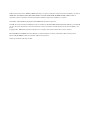 2
2
-
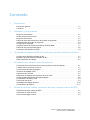 3
3
-
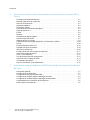 4
4
-
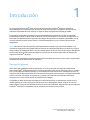 5
5
-
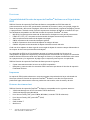 6
6
-
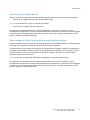 7
7
-
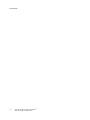 8
8
-
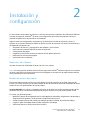 9
9
-
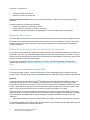 10
10
-
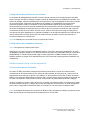 11
11
-
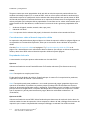 12
12
-
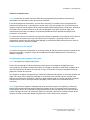 13
13
-
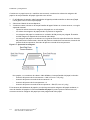 14
14
-
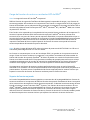 15
15
-
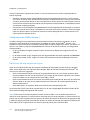 16
16
-
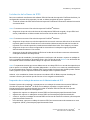 17
17
-
 18
18
-
 19
19
-
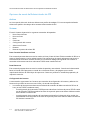 20
20
-
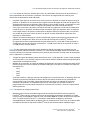 21
21
-
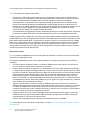 22
22
-
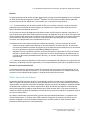 23
23
-
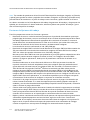 24
24
-
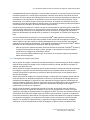 25
25
-
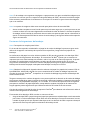 26
26
-
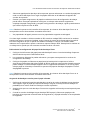 27
27
-
 28
28
-
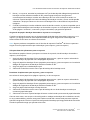 29
29
-
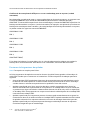 30
30
-
 31
31
-
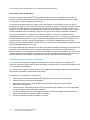 32
32
-
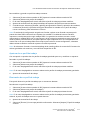 33
33
-
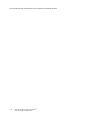 34
34
-
 35
35
-
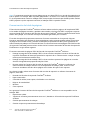 36
36
-
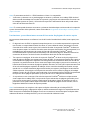 37
37
-
 38
38
-
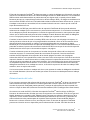 39
39
-
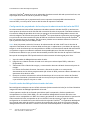 40
40
-
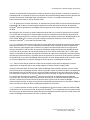 41
41
-
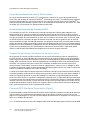 42
42
-
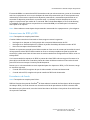 43
43
-
 44
44
-
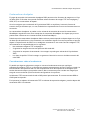 45
45
-
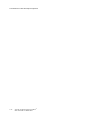 46
46
-
 47
47
-
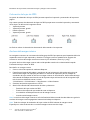 48
48
-
 49
49
-
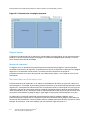 50
50
-
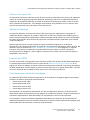 51
51
-
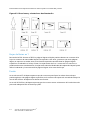 52
52
-
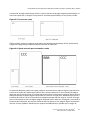 53
53
-
 54
54
-
 55
55
-
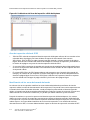 56
56
-
 57
57
-
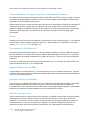 58
58
-
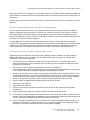 59
59
-
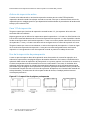 60
60
-
 61
61
-
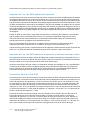 62
62
-
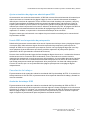 63
63
-
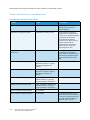 64
64
-
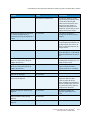 65
65
-
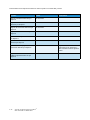 66
66
-
 67
67
-
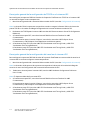 68
68
-
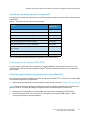 69
69
-
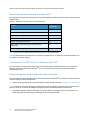 70
70
-
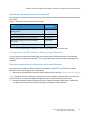 71
71
-
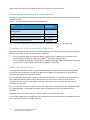 72
72
-
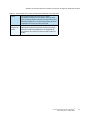 73
73
-
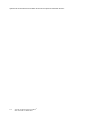 74
74
-
 75
75
-
 76
76
Xerox Color 800/1000/i Guía del usuario
- Categoría
- Impresión
- Tipo
- Guía del usuario
Artículos relacionados
-
Xerox Xerox 700i/700 Digital Color Press with Xerox FreeFlow Print Server Guía del usuario
-
Xerox 700i/700 Guía del usuario
-
Xerox FreeFlow Print Manager Guía de instalación
-
Xerox 700i/700 Guía del usuario
-
Xerox Color 800/1000/i Guía del usuario
-
Xerox 700i/700 Guía del usuario
-
Xerox Versant 3100 Guía del usuario
-
Xerox Versant 3100 Guía del usuario
-
Xerox Versant 180 Guía del usuario
-
Xerox Color 800/1000/i Guía del usuario